Портал Госуслуги — это огромный сервис, объединяющий в себе информацию о большинстве государственных организациях и позволяющий взаимодействовать с ними не посещая МФЦ. Хотите оплатить госпошлину, записаться на прием, получить информацию о конкретной услуге, тогда создайте на сайте гос услуги ру личный кабинет. Это сократит затраты вашего времени на походы по организациям и убережет нервную систему от лишних переживаний. Как зарегистрировать кабинет и какие возможности он дает своему владельцу можно узнать в этой статье.
Gosuslugi.ru — вход в личный кабинет для физических лиц
Как зарегистрироваться в личном кабинете Госуслуги?
Типы учетных записей на сайте Госуслуги
Возможности для зарегистрированных пользователей
Преимущества подтвержденного аккаунта
Работа с кабинетом на сайте Госуслуг будет одинаково полезной как для физических, так и юридических лиц. В зависимости от пользователя, в нашем случае физическое лицо, вход на сайт возможен сразу несколькими способами. Для авторизации необходимо зайти на основной сайт Госуслуг и перейти в раздел «Личный кабинет», где указать закрепленный за учетной записью номер мобильного, СНИЛС или специально выпущенную ЭЦП. Стоит учесть, что после регистрации кабинета на портале Госуслуг, гражданин может воспользоваться этой же учетной записью для посещения других важных сайтов организаций: налоговой, пенсионного фонда, ГИС ЖКХ, личного сайта мэра столицы и многих других. Поэтому нужно быть крайне осторожным и внимательным при вводе данных и выборе пароля. Ведь от этого зависит безопасность ваших персональных данных.
Войти по номеру телефона
Осуществить вход по номеру телефона в личный кабинет госуслуг можно как с компьютера, так и через телефон. Для этого в форму ввода личных данных для аккаунта вписываем ваш мобильный, указанный при регистрации, и уникальный пароль. Если вход осуществляется с чужого устройства, то лучше указать это галочкой под введенными данными и кликнуть клавишу «Войти». При входе с собственного компьютера или телефона, для удобства можно «запомнить» указанную информацию, она будет вводиться системой автоматически.

Если с первой попытки осуществить вход не удалось, стоит проверить правильность указанных данных. Возможно, при указании мобильного была допущена ошибка.
Вход в личный кабинет Госуслуг через СНИЛС
Второй способ войти в личный кабинет — указать одиннадцатизначный код СНИЛС во второй вкладке при входе в личный кабинет. Пароль при этом будет таким же, как и при вводе мобильного телефона.

Существенной разницы при входе этими двумя способами нет. Главное, чтобы внесенные при регистрации сведения соответствовали тому, что вы вводите при повторном посещении сайта. Однако при входе с помощью СНИЛС могут возникнуть проблемы, если:
- была допущена ошибка во время регистрации;
- СНИЛС является недействительным;
- после смены ФИО не был заменен страховой полис.
Вход с ЭЦП
Последний способ осуществлять безопасный вход в систему Госуслуг — использовать ЭЦП. Этот вариант чаще всего применяют юр лица, это упрощает процесс работы с порталом. Но и обычные граждане тоже могут его использовать. Правда он требует затрат на создание самой цифровой подписи и установку приложения для распознания ключа.
Для входа нужно воспользоваться компьютером и осуществить следующие действия:
- выбрать способ входа с ЭЦП;
- система запросит вставить флешку, диск или карту, на которой записан ключ;
- после идентификации ключа будет осуществлен вход в личный кабинет портала.


Как зарегистрироваться в личном кабинете Госуслуги?
Зарегистрироваться на портале Госуслуг можно тремя способами:
- Зайдите на основную страницу сайта и перейдите в раздел «Зарегистрироваться». В форме регистрации указываются фамилия и имя, а также мобильный и емаил, после чего не телефон приходит СМС с кодом подтверждения.

Дальше нужно заполнить личный профиль, где вписывается информация паспорта и СНИЛС. После чего ее проверят ФМС и ПФР, на что может уйти несколько дней. На последнем этапе нужно пройти идентификацию в МФЦ, заказать пароль через Почту России или в Сбербанк-онлайн и Тинькофф.
- Для быстрой регистрации можно сразу воспользоваться личными кабинетами Сбербанка, Тинькофф или Почта Банка.
- Последний вариант — обратиться в МФЦ, где УЗ зарегистрируют при вас и выдадут логин и пароль для входа.
Восстановление пароля
Восстановить пароль от учетной записи довольно просто. Для этого под формой ввода данных от аккаунта кликаем на гиперссылку «Не знаю пароль» и система предложит способы восстановления его через мобильный, путем ввода паспортных данных, номера СНИЛС или ИНН.

После внесения нужной информации на зарегистрированный в системе мобильный будет отправлен пароль для единоразового входа. Затем его нужно будет сменить в настройках. Процедура восстановления доступа может занять не более 15 минут.
Типы учетных записей на сайте Госуслуги
Проходя регистрацию, гражданин открывает право доступа к сайту государственных услуг, а вместе с ним получает возможность оформлять документы, оплачивать штрафы и услуги, заказывать справки и становиться в различные электронные очереди. Чем больше информации клиент предоставит на сайте, тем выше уровень учетной записи будет, и тем больше возможностей ему будет доступно.
- Если пройти формальную регистрацию с вводом имени и фамилии, мобильного и почты, гражданину будет присвоен статус Упрощенной УЧ.
- После внесения паспортных данных и номера СНИЛС — будет присвоен статус Стандартной УЗ.
- После регистрации в МФЦ, уполномоченном банке или получения пароля через Почту России, гражданин получает УЗ с Подтвержденным статусом.
Возможности для зарегистрированных пользователей
Портал Госуслуг — это широкий спектр возможностей, которые получает гражданин просто зарегистрировав свои персональные данные. Вы можете получить такие услуги:
- забронировать время на регистрацию брака или оформить дубликат свидетельства о рождении;
- подать заявку на замену основного или заграничного паспорта;
- записаться на прием к любому врачу в поликлинике;
- зарегистрировать транспортное средство или получить номера для автомобиля;
- оформить справку об отсутствии судимости;
- записаться на очередь в детский сад;
- оплатить коммунальные услуги;
- получить выписку о предоставленной пенсии и многое другое.

Преимущества подтвержденного аккаунта
Что же касается подтверждения аккаунта, то делать это нужно обязательно если хотите реально иметь возможность использовать услуги портала. Анонимно граждане не обслуживаются, только на основании подтвержденных документов, это позволяет быстро провести идентификацию без обращения в уполномоченные органы. Благодаря регистрации, граждане получают возможность оплачивать различные госпошлины и штрафы со скидкой от портала. А для пенсионеров появляется возможность контролировать свои счета по начислениям от ПФ и узнавать актуальную информацию о нововведениях.
Не хотите, чтобы накопления полностью съела инфляция? Открывайте вклады с высокими процентами. Телеграм-бот Сравни Вклады подскажет, какие ставки сейчас доступны в российских банках. Подпишитесь на бот, чтобы получить подборку спецпредложений с дополнительными бонусами и подарками для вкладчиков.
Личный кабинет на Госуслугах
Личный кабинет на федеральном портале «Госуслуги» позволяет легко получать государственные услуги, не стоять в очередях и оплачивать госпошлины со скидкой.
- Комментарии (684)
-
Личный кабинет для физических лиц на портале Госуслуги
Войти в личный кабинет возможно только, если вы уже зарегистрированы. Вход возможен по номеру телефона/электронной почты или по номеру СНИЛСа. В каждом варианте нужно помнить пароль, который всегда можно восстановить.
Личный кабинет для юридических лиц на портале Госуслуги
Создать учетную запись юридического лица может руководитель или представитель юрлица, с правом действовать от организации без доверенности. Сначала необходимо зарегистрировать учетную запись физического лица, затем подтвердить ее. Для регистрации и доступа в личный кабинет юридического лица вам понадобится электронная подпись, которую можно получить в одном из удостоверяющих центров.
Для регистрации учетной записи юрлица:
- Заполните данные организации в регистрационной форме.
- Дождитесь завершения автоматической проверки данных юрлица.
Учетная запись организации появится после успешной проверки данных. Создать учетную запись юридического лица можно только на портале Госуслуг. В мобильном приложении функция пока недоступна.
Для чего нужен личный кабинет юридического лица на Госуслугах?
Личный кабинет юридического лица дает возможность просматривать и изменять данные организации, добавлять филиалы, управлять списком сотрудников и предоставлять доступ к различным информационным системам через Единую систему идентификации и аутентификации (ЕСИА).
Личный кабинет для ИП на портале Госуслуги
Учетная запись индивидуального предпринимателя создается только из подтвержденной учетной записи физического лица. Для создания учетной записи ИП необходимо выполнить следующие шаги:
1. Заполнить данные об индивидуальном предпринимателе.
2. Дождаться завершения автоматической проверки данных.
Как подтвердить учетную запись на портале Госуслуг
Подтвержденная учетная запись означает, что подтверждена личность ее владельца. Для начала необходимо указать в профиле личного кабинета СНИЛС и паспортные данные. После проверки данных стандартную запись можно подтвердить.
Четыре способа подтвердить учетную запись:
- онлайн-банки — веб-версии и мобильные приложения Сбербанка, Тинькофф Банка, Почта Банка (при условии, что вы клиент банка, в котором собираетесь подтверждать учётную запись);
- лично, посетив один из Центров обслуживания с паспортом и СНИЛС;
- почтой, заказав из профиля код подтверждения личности по Почте России;
- электронной подписью — можно использовать Квалифицированную электронную подпись (КЭП) или Универсальную электронную карту (УЭК).


Подписывайтесь на GOGOV
3739796
Новости
Зачем регистрироваться на Госуслугах?
Госуслуги — это сервис, с помощью которого можно получить онлайн большинство услуг от разных ведомств: налоговой, Пенсионного фонда (ПФР), МВД, ГИБДД и других.
В зависимости от сложности услуги пользователь, зарегистрированный на портале, может:
- самостоятельно получить её сразу же онлайн (например, узнать результаты ЕГЭ);
- подать заявку, а за получением прийти в конкретный день и время, тем самым сэкономив время в очереди (так, к примеру, можно получить загранпаспорт или заменить водительские права).
На портале можно не только получать услуги, но и оплачивать штрафы, услуги ЖКХ, налоговые задолженности и много другое.
Часть услуг для пользователей портала оформляется автоматически. Например, после рождения ребёнка ПФР самостоятельно отправляет на портал в личный кабинет мамы СНИЛС малыша, сертификат на материнский капитал, а также информацию о том, какие выплаты она может получить.
Также на портале Госуслуг можно запросить выписку из трудовой книжки, записаться на приём к врачу, получить выписку о своей кредитной истории и многое другое.
Как зарегистрироваться на Госуслугах?
Чтобы завести личный кабинет на портале Госуслуг, ничего платить не нужно — процедура бесплатная. Начать регистрацию можно онлайн: на компьютере, планшете или смартфоне — в приложении или мобильной версии сайта. Первый вариант более удобный, так как с приложением Госуслуг на смартфоне основные опции будут сразу у вас под рукой. Также создать профиль на Госуслугах можно:
- В онлайн-сервисах некоторых банков — полный список организаций, оказывающих эту услугу, можно посмотреть здесь.
- В центре обслуживания. Это может быть МФЦ, почтовое отделение или другое госучреждение, например отделение Пенсионного фонда. Выберите подходящий центр и придите туда с паспортом. Сообщите сотруднику, что хотите зарегистрироваться на Госуслугах, и заполните заявление. Далее для вас создадут личный кабинет физического лица и пришлют на номер телефона пароль для первого входа на сайт. Потом его нужно будет сменить самостоятельно.
Мы рассмотрим пошагово вариант с регистрацией через приложение.
- На главном экране нажмите кнопку «Зарегистрироваться».

- Выберите «Другой способ регистрации».

- Укажите свои имя, фамилию, телефон и электронную почту.

- На телефон поступит SMS c кодом доступа. Введите его, а затем придумайте новый пароль для входа на портал.

Учтите, что для полноценного использования портала после регистрации нужно будет пройти верификацию. Всего существует три типа учётных записей на Госуслугах: упрощённая, стандартная и подтверждённая. От вида учётки зависит, какие услуги и в каком объёме будут доступны пользователю.
Упрощённая запись
По сути, это самый первый этап регистрации. Чтобы завести такую учётную запись, новому пользователю достаточно скачать приложение и авторизоваться в нём. Потребуется минимум данных — имя и номер телефона. О том, как создать такую учётку мы рассказали выше.
Функционал такого профиля очень ограничен — доступна лишь справочная информация и оплата штрафов. Например, можно узнать о наличии судебной задолженности, заплатить за услуги ЖКХ и записаться к врачу.
Стандартная запись
Если добавить в свою упрощённую учётку на портале Госуслуг некоторые сведения, то её можно расширить до стандартной. Всё, что для этого нужно, — ввести номер СНИЛС и данные паспорта РФ.
Система отправит сведения на проверку (обычно она не занимает более суток). После у учётной записи обновится статус, и она станет стандартной. Такой профиль позволит узнать о состоянии пенсионного счёта, записаться к врачу, узнать задолженность перед налоговой. Но чтобы получить полный доступ ко всем услугам портала, потребуется подтвердить учётную запись.
На портале используются современные средства защиты персональных данных. Но помните, что сохранность информации также зависит от того, хорошо ли защищено от вирусов и других киберугроз устройство, через которое вы заходите на Госуслуги, — смартфон, планшет или ПК.
Подтверждённая запись
С подтверждённой учётной записью можно пользоваться всем функционалом портала. В том числе записать ребёнка в детский сад, заменить водительское удостоверение или подать заявление на получение загранпаспорта.
Такую учётку можно создать сразу же, минуя два других этапа регистрации. Или сначала завести упрощённую или стандартную запись, а затем подтвердить свою личность и поднять запись на новый уровень. Это делается двумя способами:
- Через онлайн-банк. Если финансовое учреждение, в котором вы обслуживаетесь, сотрудничает с порталом. Вы можете подтвердить запись в мобильном приложении или личном кабинете интернет-банка.
- Лично в центре обслуживания. Это может быть не только МФЦ, но и отделение банка, почты или одна из государственных организаций. Выбрать удобное для визита отделение можно на портале. Записываться заранее не нужно. С собой требуется взять паспорт и СНИЛС.
Выбрать удобный способ можно в личном кабинете в приложении. Для этого на главном экране нажмите «Подтвердить».

Выберите подходящий вариант и следуйте подсказкам на экране.

Для пользователей портала Госуслуг, у которых уже есть стандартная учётная запись, существует ещё два способа подтвердить данные:
- Через Почту России. В личном кабинете нужно заказать специальное письмо, в котором будет код подтверждения личности. Его нужно будет ввести на портале, и тогда запись на Госуслугах станет подтверждённой.
- С помощью электронной подписи. Нужно установить на компьютер специальную программу для криптозащиты, например «Криптопро CSP», а затем ввести PIN для считывания подписи в личном кабинете на Госуслугах.
Чем отличается подтверждённая запись от неподтверждённой
Если у вас есть подтверждённая учётка на портале, то вы получаете доступ ко всем услугам сайта, без ограничений. Самые популярные опции перечислены на главной странице сайта или мобильного приложения. Услуги сгруппированы по разделам. Например, во вкладке «Семья и дети» собрана вся информация о пособиях и льготах для родителей.
Если нужную услугу найти не получается, достаточно ввести её название в строке поиска или обратиться за помощью к боту Максу.
До 1 января 2023 года оплачивать госпошлины на Госуслугах можно со скидкой 30%. Например, оформление загранпаспорта нового образца обойдётся в 3 500 рублей вместо 5 000 рублей. После 1 января скидка перестанет действовать.
Наличие личного кабинета на портале позволяет получать многие справки онлайн — они просто приходят в сообщениях на сайте. Если документ требуется для предоставления в государственный орган, лучше заранее уточнить, подойдёт ли справка с портала, так как в некоторых случаях нужны именно бумажные документы.
Частые вопросы
Как узнать статус своей учётной записи на Госуслугах?
Сколько занимает регистрация?
С какого возраста можно регистрироваться на портале?
Как восстановить доступ к Госуслугам, если забыл пароль?
Можно ли удалить учётную запись с портала Госуслуг?
Портал Госуслуг позволяет оформлять документы, получать справки и справляться со многими текущими делами в пару кликов. Решать задачи, связанные с мобильной связью, — тоже очень просто. Следить за балансом номера, подключать и отключать услуги удобно через приложение Мой МТС.
Как зарегистрироваться на Госуслугах: создаем личный кабинет и подтверждаем учетную запись
В современной России без госуслуг никуда.
119 415

В 2009 году Правительство РФ в рамках программы “Электронная Россия” назначило ряд мероприятий. Среди них была задача предоставить гражданам доступ к государственным услугам в режиме онлайн. Тогда и произошло “рождение” портала госуслуг.
Завести личный кабинет пользователи могут с апреля 2010. В сентябре 2020 на сайте насчитывалось уже более 120 млн учетных записей. Мое же знакомство с порталом началось в 2018 году, когда я меняла паспорт.
Не нужно бегать по кабинетам или стоять в очереди — все услуги доступны в электронном формате с мобильного телефона или компьютера. Как сделать первые шаги на сайте – я вам расскажу в этой статье.
Что такое Госуслуги
Портал государственных услуг РФ – Госуслуги – всероссийский справочно-информационный сайт. На нем находятся сведения о государственных и муниципальных организациях России с перечнем услуг, которые они предоставляют. Также зарегистрированный пользователь может подать электронную заявку на услугу или онлайн оплатить штраф и счет по квитанции ЖКХ.
Официальные сайты есть у всех государственных учреждений, но на портале госуслуг они все объединены.

Обратиться в госучреждение могут граждане России и иностранные граждане, которые проживают на территории Российской Федерации. Услуги предоставляются как физическим, так и юридическим лицам.
Все государственные услуги сразу не перечислишь. Наиболее востребованные:
- регистрация: автомобиля, брака, рождения ребенка, иностранных граждан, юридических лиц и предпринимателей, прав собственности, по месту жительства;
- оформление личных документов: паспорта и загранпаспорта, полиса, СНИЛС, ИНН, о правах на имущество, водительского удостоверения, охотбилетов;
- запись в врачу или вызов доктора на дом;
- оплата налогов, штрафов, госпошлин и ЖКХ;
- подача заявок на выплаты и пособия: ежемесячных на детей до 3 лет, по безработице;
- запись детей в детский сад и школу, подача документов в вуз;
- получение разрешений на строительство, приобретение, ношение и хранение оружия;
- запрос сведений: о добровольной сертификации, о наличии судебной задолженности;
- выдача справок: об отсутствии судимости, о смене фамилии.
Этот список не охватывает и половину услуг, которые предоставляются на портале. Обратите внимание, не все они бесплатны. Перед подачей заявлений нужно уточнять, предусмотрена ли госпошлина.
Процесс оказания услуги можно отследить в реальном времени: получайте смс-сообщения на телефон, письма на электронную почту или просматривайте сведения на сайте.
Уровни учетной записи
Учетная запись (ваш аккаунт на сайте) бывает трех типов: упрощенная, стандартная и подтвержденная.
У каждой учетной записи свой способ регистрации и список доступных услуг.
Упрощенная. Облегченная версия регистрации – отнимает пару минут. Достаточно указать ФИО, номер телефона и адрес электронной почты. Но и доступ к госуслугам будет ограниченным: оплата штрафов, справочная информация, подача заявки на копии ряда документов.
Стандартная. Для этой записи понадобятся паспортные данные и СНИЛС. Информацию нужно заполнить и отправить на проверку в МВД или Пенсионный фонд. Как только станут известны результаты проверки, к вам на почту придет уведомление.
Стандартный статус открывает доступ к большему числу услуг. Но чтобы пользоваться всеми возможностями портала – перейдите на следующую ступень.
Подтвержденная. Учетная запись с максимальным списком услуг и полным доступом к ним. Также с ее помощью можно зарегистрировать юридическое лицо.
Воспользоваться можно одним из 4 инструментов для ее получения:
- приложение или веб-версия банка, клиентом которого вы являетесь. Такая возможность предоставляется банками: Сбербанк, ВТБ, Тинькофф, Почта Банк, Газэнергобанк, Банк Санкт-Петербург, Ак Барс Банка, СКБ, ДелоБанк;
- центр обслуживания. Требуется личное присутствие владельца учетной записи, его паспорт и СНИЛС;
- почта России. Заказ кода подтверждения личности нужно делать из профиля;
- усиленная квалифицированная электронная подпись.
Более весомая услуга – выше требования к учетной записи. Такие условия необходимы, чтобы точно знать, что вы реальный человек.
Как зарегистрироваться в госуслугах: пошаговая инструкция
Зарегистрироваться на портале можно 3 способами. Они отличаются не только сервисами для регистрации, но и уровнями учетной записи.
Регистрация через веб-версию или приложение своего банка
Этот способ позволяет дистанционно получить сразу подтвержденную учетную запись. Для этого нужно перейти в приложение или на сайт банка, которым вы пользуетесь. Предположим, вы клиент Сбербанка.
Зайдите в приложение Сбербанк Онлайн. На главной странице в правом нижнем углу найдите “Каталог”. Кликните на него.

Листайте вниз до рубрики “Услуги”. Выберите “Регистрация на Госуслугах” и кликните на нее.

Или воспользуйтесь поисковой строкой вверху главной страницы. Напишите в ней “зарегистрироваться на Госуслугах”.

Появится функция регистрации. Кликните на нее.

Выбрали вы первый или второй вариант – в любом случае появится окно. Внизу найдите кнопку “Зарегистрироваться” и нажмите на нее.

Проверьте свои данные: ФИО, серию и номер паспорта, номер телефона. Если информация изменилась – впишите новую. Для этого нажмите на кнопку “Данные изменились”. Если все верно – кликните “Продолжить”.

Заполните данные: номер СНИЛС, код подразделения в паспорте и адрес электронной почты. Нажмите “Продолжить”.

Регистрация завершена. После проверки данных вы получите полный доступ к функционалу портала госуслуг.

Регистрация на официальном сайте госуслуг
Создать учетную запись можно и на официальном сайте государственных услуг РФ. Для этого следуйте пошаговой инструкции.
Зайдите на портал госуслуг. Найдите кнопку “Зарегистрироваться”. Нажмите на нее.

Перед вами появятся пустые поля. Заполните каждое. Обязательно укажите свои фамилию и имя. Можно вписать или мобильный телефон, или адрес электронной почты, или все сразу. Кликните на “Зарегистрироваться”.

Если вписывали e-mail – появится просьба проверить почту.

Для завершения регистрации нужно нажать на “Подтвердить почту” в письме.

Если указывали телефон – на него придет код. Впишите его в пустое поле и нажмите “Продолжить”.

- Придумайте пароль. Учитывайте требования по его созданию. Как только напишите его, кликайте на кнопку “Готово”.

Поставьте галочку рядом с надписью “Я не робот” и нажмите на “Продолжить”.

Появится форма для входа. Введите почту или телефон, потом пароль, который придумали, и кликните на “Войти”. Теперь у вас есть упрощенная учетная запись. Хотите стандартную – следуйте дальше.

В личном кабинете заполните форму. Если у вас нет отчества, поставьте галочку в квадрат под пустым полем. И отметьте ваш пол.

Далее поставьте дату рождения.
Следующие 2 поля оставьте как есть, если вы гражданин России и можете предоставить данные паспорта. В противном случае выберите из списка гражданство и документ, удостоверяющий личность.
Всю остальную информацию надо вписать в соответствующие строчки. Это серия и номер паспорта, кем он выдан, дата выдачи, код подразделения, место рождения и СНИЛС.
Как заполнили – жмите на кнопку “Сохранить”.

Данные о вас поступят на проверку в МВД и Пенсионный фонд. Проверка занимает от пары часов до пары дней. Как только информацию о вас проверят – на почту придет уведомление с результатами. В личном кабинете будет подтверждение перевода вашей учетной записи из упрощенной в стандартную.

Подтверждение учетной записи
Последний этап – подтверждение личности и создание подтвержденной учетной записи.
Для этого на выбор предлагается 4 варианта:
- Обратиться в центр обслуживания. Надо присутствовать лично и иметь при себе СНИЛС и паспорт или другой документ, удостоверяющий личность.
- Заказать код подтверждения личности через почту.
- Задействовать онлайн-версию банка, услугами которого вы пользуетесь.
- Применить электронную подпись.
Чтобы воспользоваться одним из способов – авторизуйтесь и перейдите на главную страницу госуслуг. Там вы увидите информацию о том, что ваша учетная запись не подтверждена. Слова “Подтвердите ее” будут выделены синим. Нажмите на них.

Сайт перенаправит вас на страницу с персональными данными. В правом блоке находятся ссылки на способы подтверждения учетной записи.

Начнем с первого.
Кликните на синюю кнопку “Найти ближайший центр обслуживания”. Появится карта со строкой поиска наверху, куда можно написать свой город или адрес. Так вы быстро найдете ближайший к вам центр.

Результаты поиска можно отфильтровать. Для этого нажмите на кнопку “Фильтры” над строкой поиска. Поставьте, например, галочку рядом с пунктом “Подтверждение личности”. Так вы будете уверены, что центр обслуживания предоставляет эту услугу. Отметку можно поставить и рядом с другими нужными пунктом. Далее кликните на “Применить”.

Центры обслуживания можно отобразить и списком. Для этого нажмите на кнопку “Список”. Она находится рядом с “Фильтрами”.
Еще карту можно найти, если пролистать до конца главную страницу сайта. В блоке “Помощь и поддержка” находится пункт “Центры обслуживания”. Кликните на него. А дальше действуйте, как написано выше.

Это относится к первому способу подтверждения учетной записи.
Чтобы воспользоваться услугами почты, кликните на ссылку “заказным письмом” под кнопкой “Найти ближайший центр обслуживания”.
На экране появится предупреждение, что подтверждение учетной записи с помощью кода из письма не дает права пользования личным кабинетом налогоплательщика. Ниже – пустое поле. В него вписывайте свой адрес, на который отправят письмо. И нажмите на “Заказать письмо”.

Среднее время доставки – 2 недели. Отслеживать путь письма можно на официальном сайте Почты России. Чтобы забрать письмо, надо лично прийти на почту вместе с извещением и паспортом.
В письме будет код подтверждения личности. Его нужно вписать там же, где находилась ссылка “заказным письмом”.
Процедура подтверждения личности через банк идентична регистрации на портале при помощи приложения или веб-версии. Только вместо “Зарегистрироваться” нужно нажать на “Подтвердить”. Все остальные действия смотрите в блоке “Регистрация через веб-версию или приложение своего банка”.

Подтвердить личность можно и с помощью усиленной квалифицированной электронной подписи. У нее имеются дополнительные средства защиты: ключ проверки и криптографические средства, которые подтверждены ФСБ РФ.
Владелец подписи обязательно имеет квалифицированный сертификат с ключом проверки в бумажном или электронном виде. Он предоставляется аккредитованным Минкомсвязи России удостоверяющим центром. Там же выдается и физический носитель ключа. Им может быть токен или смарт-карта.
Для подтверждения личности нажмите на ссылку “Электронной подписи”. Она находится в том же блоке, где и ссылки на другие способы создания подтвержденной учетной записи.
Вас перенаправит на следующую страницу.

Вам нужно подсоединить физический носитель ключа к компьютеру и нажать на кнопку “Готово”. Появится информационный блок. В первом пункте найдите ссылку “Plugin для работы с электронной подписью”. Если у вас не установлен этот плагин – нажмите на ссылку, скачайте и установите его.

После установки в браузере отобразится уведомление об изменениях. Нажмите на кнопку “Включить расширение”.

Все, что вам остается – ввести PIN-код ключа из сертификата и подписать заявление на подтверждение учетной записи. Все это можно сделать на той же странице, куда вас перенаправили после клика на ссылку “Электронной подписи”.
После проверки учетной записи присвоят статус “Подтвержденная”.
Регистрация в центре обслуживания
Нет возможности зарегистрироваться самому – вам помогут в центре обслуживания. Все, что требуется – это личное посетить заведение и иметь с собой минимальный пакет документов. В него входит паспорт и СНИЛС.
Там вас не только зарегистрируют, но еще и создадут подтвержденную учетную запись. После этого выдадут логин с паролем и покажут, как зайти на госуслуги.
Адреса центров обслуживания доступны на портале. Как их найти, рассказано в блоке “Подтверждение учетной записи”.
Рекомендую поставить фильтр “Регистрация учетной записи”, потому что не во всех центрах обслуживания предоставляется эта услуга.

Чтобы точно обезопасить себя от потери времени, зарегистрируйте аккаунт и внесите в личный кабинет данные паспорта и СНИЛС. Так у учетной записи будет статус “Стандартная”, а сделать ее “Подтвержденной” вам могут в центре обслуживания.
Мобильные приложения
У портала есть и мобильная версия в виде приложения. Оно доступно для Android и iOS. Ссылки для скачивания есть на сайте госуслуг.
Пролистайте вниз главную страницу портала. Найдите блок “Мобильные приложения”, а в нем строчку “Для граждан”. Кликните на нее.

Перед вами появятся кнопки “Google Play”, “App Store” и “App Gallery”. Кликните на ту, которая вам подходит.

Появится описание приложения, скрины страниц, отзывы и кнопка “Установить”. Нажмите на нее и приложение “Госуслуги” появится на вашем мобильном устройстве.
В приложении есть доступ к основным услугам. Как только вы его откроете – увидите все важные изменения и уведомления на главной странице в хронологическом порядке.
Войти в приложение можно как и на портал – с помощью логина и пароля. А можно по PIN-коду и отпечатку пальца.
Личный кабинет
Учетная запись предполагает наличие личного кабинета. В нем хранится личная информация, сведения о ранее оказанных услугах, об обращениях и платежах. Через личный кабинет можно смотреть, как меняется статус заявлений и платежей, и получать об этом уведомления.
Также к нему можно привязать банковскую карту. Это сэкономит время при оплате штрафов и госпошлин.
Чтобы войти в личный кабинет – авторизуйтесь. На главной странице портала с правой стороны найдите кнопку “Войти”.

В появившемся окне будет форма для заполнения логина и пароля. В качестве логина могут выступать номер телефона, электронная почта или СНИЛС. Заполните поля и кликните на “Войти”.
Альтернативным вариантом может быть авторизация с помощью электронной подписи. Для этого нажмите на ссылку “Вход с помощью электронной подписи” в нижней части экрана.

Как изменить информацию в личном кабинете
На главной странице госуслуг кликните на свою фамилию в правом верхнем углу.

В списке, который появится, найдите разделы “Документы и данные” и “Настройки и безопасность”. В первом находятся основные сведения о вас, ваших детях и транспортных средствах (при наличии). Во втором – контактная информация.

Первая вкладка “Документы и данные”. Здесь вы можете поменять и добавить информацию и документы.
Выберите нужный блок и кликните на “Обновить”, “Редактировать” или “Добавить”. Если у вас нет заграничного паспорта, его можно заказать тут же. Для этого нажмите на “Заказать услугу”. После получения можно будет добавить его в перечень.

Чтобы поменять паспортные данные – кликните на “Подробнее”. В новой вкладке найдите слева внизу на новой странице “Редактировать” и нажмите на ссылку.

Появится форма с основной информацией. Обновили данные – нажмите на “Сохранить”.

На главной странице раздела “Документы и данные” с левой стороны находятся вкладки “Семья и дети”, “Транспорт”, “Работа и пенсия”. Там вы тоже можете внести новую и обновить старую информацию.

Главное отличие между вкладкой “Личные документы” и всеми остальными состоит в том, что информацию о детях и транспорте не нужно проверять через сервисы МВД и Пенсионный фонд.
Автоматическую проверку проходят:
- ФИО.
- Паспортные данные.
- СНИЛС.
- ИНН.
Следующий раздел – “Настройки и безопасность”. В нем можно изменить контактную информацию и пароль. Для этого нажмите на “Изменить” напротив тех данных, которые надо обновить.

После смены номера телефона или адреса электронной почты придет уведомление. Письмо с ссылкой для подтверждения на e-mail действительно 3 дня. Просто кликните на ссылку и почта подтвердится.
Код подтверждения в СМС на телефоне можно использовать только 5 минут. Его нужно вписать в форму, которая появится на экране.
Как сменить пароль
Поставить другой пароль можно там же, в разделе “Настройки и безопасность”. Нажмите на “Изменить” рядом со старым паролем.
Появится форма с пустыми полями. Введите в ней свой старый пароль, затем новый 2 раза. После этого кликните на “Сохранить”.

После сохранения на вашу почту придет уведомление о смене пароля.
После того, как вы нажали “Войти” на главной странице сайта, перед вами появилось новое окно. Кликните на “Я не знаю пароль” внизу формы.

На странице восстановления пароля у пользователей с упрощенной учетной записью будет выбор между мобильным телефоном и почтой. Те, у кого стандартная и подтвержденная, могут указать паспорт, ИНН или СНИЛС.
Введите данные в пустое поле и нажмите “Продолжить”.

Появится просьба подтвердить, что вы не робот. Поставьте галочку в пустое окно и кликните на “Продолжить”.
Если вы указали данные паспорта, СНИЛС или ИНН, портал все равно задействует ваш телефон или почту. Выберите удобный для вас способ и нажмите на кнопку в нижней части формы.

После этого перейдите по ссылке в письме или введите код из СМС в пустое поле. Кликните на “Продолжить”.

Теперь можете придумать новый пароль.
Если авторизоваться не получилось – обратитесь в центр обслуживания вместе с документом, удостоверяющим личность.
Как удалить учетную запись на госуслугах
В разделе “Настройки и безопасность” внизу, под контактными данными, будет ссылка “Удаление учетной записи”. Нажмите на нее.

Появится форма с пустым полем и предупреждением о потере всех данных без возможности восстановления. Для подтверждения удаления введите пароль. Потом поставьте галочку рядом с пунктом “Я не робот”. Осталось нажать на кнопку “Удалить учетную запись”.

Как только учетная запись удалится, на экране появится уведомление об этом.

Важно! Учетную запись и всю информацию из личного кабинета восстановить невозможно. Вы можете только заново зарегистрироваться и еще раз добавить документы на портал.
Заключение
Первый шаг – регистрацию – мы прошли. Продолжайте изучать портал госуслуг вместе с нами. Читайте наши статьи и пишите свое мнение о сайте в комментариях. Спасибо за прочтение и до новых встреч.
( 14 оценок, среднее 3.21 из 5 )
Оцените статью
ЕЖЕНЕДЕЛЬНАЯ РАССЫЛКА
Получайте самые интересные статьи по почте и подписывайтесь на наши социальные сети
ПОДПИСАТЬСЯ
Содержание
- 1 Основные возможности в личном кабинете
- 2 Как войти в личный кабинет Госуслуги РФ?
- 3 Способы восстановления пароля
- 4 Возможные проблемы при работе
- 5 Как войти в личный кабинет Госуслуги?
- 6 Как войти в учетную запись другому пользователю?
- 7 Если нет аккаунта, где можно создать новый?
- 8 Популярные услуги на портале
- 9 Как зарегистрироваться?
- 10 Как восстановить пароль?
- 11 Возможные проблемы — и их решения
- 12 Как войти в учетную запись?
- 13 Что делать, если не получается выполнить вход?
- 14 Можно ли войти другому пользователю на одном компьютере?
- 15 Как зарегистрироваться на сайте?
- 16 Как восстановить пароль от личного кабинета?
Личный кабинет Госуслуги, вход в который осуществляется через официальный сайт www.gosuslugi.ru, доступен для физических лиц. Перейдите на главную страницу и нажмите на кнопку «Войти».
Единая система идентификации и аутентификацииВходдля портала Госуслуги
Портал государственных услуг России – это место, где объединена информация разных государственных организаций. Граждане могут пользоваться их услугами с любого мобильного и стационарного устройства.
Основные возможности в личном кабинете
Создав личный кабинет на сайте Госуслуг можно записаться на прием к врачу, заказать справки, просмотреть информацию о налогах и оплатить их без комиссии, подать заявку на замену паспорта и выпуск загранпаспорта. Личным кабинетом могут пользоваться любые физические лица, которые проживают в России.

Как войти в личный кабинет Госуслуги РФ?
Первоначально, что нужно сделать – это зарегистрироваться на официальном сайте государственных услуг, затем можно войти в аккаунт.
Вход в личный кабинет Госуслуги для физических лиц осуществляется через страницу авторизации. По логину и паролю войти в учетную запись получится в том случае, если уже зарегистрирован на портале.
Вход по номеру телефона
Войти в учетную запись Госуслуги по номеру телефона можно с компьютера и любое мобильное устройство. При входе в личный кабинет указываем контактный телефон и пароль, который был использован при первоначальной регистрации.
- Если вход происходит с чужого устройства, то этот момент отмечается галочкой после введения данных.
- Если процесс происходит со своего ПК, то следует нажать «запомнить» вводимую информацию и тогда она будет появляться автоматически.
- Если первая попытка оказалась неудачной, нужно перепроверить номер мобильного и повторить вход.
Авторизация с помощью СНИЛС
Выполнить вход через СНИЛС в личный кабинет Госуслуги ру осуществляется через соответствующую вкладку на странице авторизации, через официальный сайт www.gosuslugi.ru. Воспользуйтесь пошаговой инструкцией, чтобы попасть в свой аккаунт, используя 11-значный страховой номер индивидуального лицевого счета.
- Перейдите на страницу esia.gosuslugi.ru.
- Рядом с вкладкой «Телефона и почта» нажмите на вкладку «СНИЛС».
- Введите номер документа и пароль, который вы использовали при регистрации.
- Нажмите на кнопку «Войти».
Способы восстановления пароля
Если пользователь не может вспомнить пароль от входа в личный кабинет, то его можно восстановить через соответствующую страницу на сайте.
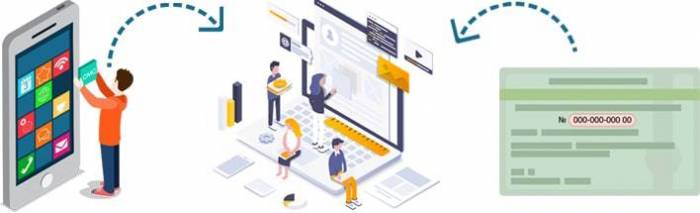
Обновление доступа по номеру телефона или почты
Воспользуйтесь пошаговой инструкцией, чтобы установить новый пароль для своей учетной записи.
- Перейдите на страницу для восстановления доступа и введите номер мобильного или email.
- Нажмите «Продолжить».
- Пройдите подтверждение, поставив галочку напротив пункта «Я не робот».
- Для подтверждения принадлежности аккаунта именно вам, нужно ввести серию и номер паспорта, либо, если вы не знаете данной информации, нужно ввести СНИЛС или ИНН.
- Если при регистрации устанавливался контрольный вопрос, вводим ответ и переходим к следующему этапу.
Через короткий промежуток времени поступит СМС сообщение с кодом, при помощи которого восстановится доступ к личному кабинету.
- Вводим его в специальное поле.
- Последовательно вводим два раза новый пароль. Простой пароль не подойдет для защиты персональных данных.
- Если пользователь затрудняется в создании пароля, можно воспользоваться клавишей «спросите у нас». В этом случае сама система создаст сложный код. Его следует записать и не забывать.
Если вместо телефона указывалась эл. почта, то следует перейти по полученной ссылке и ввести новый пароль. При вводе правильного кода и нового пароля пользователь переходит на страницу, где предлагается войти в личный кабинет Госуслуги.
Восстановление по данным паспорта, СНИЛС или ИНН
Иногда могут возникнуть ситуации, когда восстановление по номеру телефона не получается. Система постоянно сообщает, что учетная запись с таким номером не найдена.
В этом случае используются данные паспорта, СНИЛС или ИНН. Этот способ доступен только тогда, когда при регистрации данные документов были занесены в личный кабинет физического лица.
- На странице обновления пароля, кликнув на ссылку с соответствующим документом, вводим номер документа.
- Выполняем подтверждение.
- Выбираем способ получения информации, по телефону или адресу эл. почты.
Дальнейшие действия аналогичны при восстановлении пароля через номер телефона и email.
Доступ в аккаунт через центр обслуживания
Когда ни один из перечисленных способов не подошел, например, номер телефона изменен, то можно обратиться в любой центр обслуживания клиентов. При себе достаточно иметь паспорт.
Сотрудники центра обслуживания помогут вам восстановить утраченный доступ к аккаунту.
Возможные проблемы при работе
Во время использования основного функционала портала государственных услуг могут возникнуть различного рода проблемы, которые затрудняют доступ к тем или иным услугам и страницам с информацией.

Не могу войти
При невозможности выполнить вход в личный кабинет Госуслуги нужно рассматривать несколько основных проблем, которые могут помешать успешно пройти авторизацию:
- Отсутствие стабильного Интернет-соединения.
- Неправильно указан логин (номер телефона или СНИЛС).
- Пароль не подходит к введенному логину.
- На сайте ведутся технические работы.
- Браузер работает не стабильно.
- Не завершенный ранее процесс регистрации.
Чтобы избежать этих проблем, нужно просмотреть все возможные варианты из списка и постараться их устранить. При невыполнимости выполнить вход в аккаунт после всех действий, позвоните в службу технической поддержки и расскажите о своей проблеме.
Как войти в личный кабинет Госуслуги, если уже зарегистрирован?
Если уже зарегистрирован на сайте Госуслуги, то войти в личный кабинет для физических лиц можно через страницу входа, введя данные для авторизации. Примените пошаговую инструкцию, чтобы попасть в аккаунт и начать пользоваться услугами портала.
Не получается восстановить пароль от учетной записи
Если у вас не получается выполнить восстановление доступа к личному кабинету, то нужно обратиться в центр обслуживания клиентов, либо позвонить на телефон горячей линии.
Вы можете использовать только инструкцию по обновлению доступа, в остальных случаях вам нужна помощь специалистов.
Введено неверное имя пользователя или пароль
При появлении сообщения с информацией о том, что введено неверное имя пользователя и пароль, нужно внимательно вводить свои данные для входа. Посмотрите, не включен ли у вас Caps Lock, который использует заглавные буквы вместо строчных.
Если войти в личный кабинет Госуслуги не получается, то воспользуйтесь инструкцией по возобновлению доступа.
Учетная запись с указанным телефоном не найдена
При появлении сообщения: «Учётная запись с указанным телефоном не найдена. Попробуйте ещё раз или воспользуйтесь другим способом.», вам нужно узнать, есть ли у вас на сайте аккаунт.
Чтобы пройти эту процедуру, вы можете попробовать перейти на страницу регистрации и ввести регистрационные данные в формы для ввода, либо воспользоваться страницей возобновления пароля. По результату вам будет предоставлена информация о том, что у вас уже есть личный кабинет, либо он отсутствует.
Некоторые услуги не доступны – что делать?
Все услуги на портале государственных услуг имеют уровни доступа, так, например, со стандартной учетной записью Госуслуги вы сможете заказывать только основные виды услуг, а с максимальным, подтвержденным личным кабинетом вам будут доступны все функции на сайте. Поэтому нужно отнестись к процессу подтверждения личности с ответственностью, чтобы в дальнейшем у вас не возникло трудностей.
ГосуслугиЕдиная система идентификации и аутентификацииВходдля портала Госуслуг of your page —> Главная страница
Госуслуги личный кабинет позволяет использовать портал государственных услуг без ограничений. Выполните вход в личный кабинет физического лица на официальном сайте Госуслуги — www.gosuslugi.ru.
Войти в учетную запись можно по логину и паролю (номеру телефона, email или СНИЛС).
После регистрации на портале Госуслуги каждый пользователь получает личный кабинет, полностью готовый к работе. Вход в него осуществляется по логину и паролю. Разработчики портала предусмотрели сразу несколько вариантов авторизации, о каждом из этих вариантов расскажет данная статья.
Как войти в личный кабинет Госуслуги?
Для входа в личный кабинет используется кнопка Войти, расположенная на главной странице портала. Она открывает доступ к авторизационной форме, приглашающей ввести логин и пароль. Логином выступает мобильный телефон или адрес электронной почты, также можно войти с номером СНИЛС.
Разработанные нами инструкции почти идентичны друг другу. Способ входа не играет какого-либо значения, открывая доступ ко всем возможностям Единого портала государственных услуг. Выберите подходящую инструкцию и действуйте – кому-то проще запомнить телефон, а кому-то номер СНИЛСа.
Пошаговая инструкция входа по логину и паролю
Чтобы войти в личный кабинет Госуслуги по логину и паролю, достуточно перейти на страницу авторизации и ввести данные авторизации. Инструкция по входу на портал государственных услуг включает три простых шага. Используйте краткую инструкцию.
- Откройте форму авторизации, находящуюся за кнопкой Войти, располагающейся на главной странице портала www.gosuslugi.ru.
- Введите логин – адрес электронной почты или мобильный телефон, в зависимости от того, что удобнее запомнить наизусть (кто-то может не помнить свой телефонный номер, но помнит адрес почтового аккаунта).
- Введите пароль (он задается в процессе регистрации личного кабинета) и нажмите кнопку входа.
- Спустя несколько секунд на экране появится стартовая страница.
Авторизация с помощью СНИЛС и пароля
Не получается вспомнить номер телефона или адрес почтового ящика – найдите СНИЛС и выполните вход с его помощью.
Выполнить вход в личный кабинет Госуслуги по СНИЛС можно на странице авторизации физических лиц. Пошаговая инструкция включает три шага. Выполните последовательность действий для того, чтобы попасть в аккаунт.
- Отправляйтесь на страницу с формой ввода данных, нажав кнопку Войти на главной странице сайта Госуслуги.
- Выберите вход через СНИЛС, нажав на соответствующую ссылку и введя номер документа, включающий 11 цифр.
- Введите указанный на этапе регистрации учетной записи пароль, нажмите кнопку входа и дождитесь загрузки личного кабинета.
- Вход в учетную запись выполнен.
Находясь за домашним компьютером, можно сохранить пароль в браузере и не вводить его каждый раз. В следующий раз останется лишь нажать кнопку входа, так как пароль будет подставлен автоматически.
Есть еще одна тонкость – после регистрации личного кабинета пользователь может задать контрольный вопрос. Пытаясь войти на портал Госуслуги, необходимо дать верный ответ. В противном случае авторизация закончится ошибкой, дальнейшая работа с государственными услугами невозможна.
Не могу войти в личный кабинет Госуслуги – что делать?
Не получается войти в личный кабинет – восстановите пароль согласно простой инструкции.
- Найдите на странице авторизации (вызывается нажатием кнопки Войти на главной странице портала) ссылку Я не знаю пароль и перейдите по ней.
- Укажите логин – адрес электронной почты или номер своего телефона, поставьте галочку Я не робот.
- По запросу портала укажите один из зарегистрированных в личном кабинете документов – паспорт, ИНН или СНИЛС.
- Перейдите по ссылке из письма, если в качестве логина использовалась электронная почта. Введите защитный код из поступившего SMS, если логином выступил номер мобильного телефона.
- Придумайте и впишете надежный пароль или воспользуйтесь системой автоматической генерации сложных паролей, нажав на ссылку.
- Все готово к нормальному входу в систему.
Какие еще могут возникнуть проблемы?
- Попытка входа заканчивается ошибкой 503 или белым экраном – портал перегружен или на нем проводятся технические работы. Не нужно искать выход из ситуации, попробуйте воспользоваться государственными услугами позднее.
- Не получается восстановить пароль через электронную почту или номер мобильного телефона – выберите восстановление через реквизиты документов. Укажите один из документов, выберите подтверждение SMS-кодом или ссылкой из письма.
- Восстановление пароля невозможно из-за сменившегося номера телефона и адреса электронной почты – восстановите его в одном из центров обслуживания. Их адреса располагаются в разделе Центры обслуживания на страницах портала Госуслуги.
- Не получается вспомнить ответ на контрольный вопрос – восстановите доступ через центры обслуживания. Каталог адресов располагается в одноименном разделе портала Госуслуги.
Как войти в учетную запись другому пользователю?
Одним компьютером могут пользоваться несколько пользователей. Ими могут быть и пользователи портала Госуслуги. После входа в личный кабинет Госуслуги браузер запоминает пользователя – в следующий раз ему остается ввести только пароль, так как логин впишется автоматически.
В этом случае действуйте согласно инструкции:
- Перейдите на страницу авторизации, нажав кнопку Войти на главной странице портала.
- Кликните на открывшейся странице ссылку Другой пользователь.
- Введите логин и пароль от своей учетной записи.
Альтернативный вариант – открыть изолированную приватную вкладку (Инкогнито) и войти в личный кабинет через нее. Еще один вариант – использовать на этом же компьютере другой браузер. Третий вариант – войти в операционную систему под своей учетной записью, запустить браузер и войти на портал (инструкция предназначена для компьютеров, где настроены сразу несколько независимых пользователей).
Если нет аккаунта, где можно создать новый?
Создать аккаунт на портале Госуслуги можно тремя способами:
- Самостоятельно, воспользовавшись браузером на домашнем или рабочем компьютере.
- В онлайн-банкингах Сбербанка и банка Тинькофф.
- В центрах обслуживания.
Инструкции по всем способам регистрации представлены на страницах нашего сайта.
Для пользования государственными услугами в режиме онлайн следует перейти на официальный портал Госуслуги.ру. Далее вам предложат зарегистрироваться в системе. В правом верхнем углу есть раздел «Личный кабинет», где необходимо ввести логин и пароль для регистрации. В качестве логина может быть номер мобильного телефона или адрес электронной почты.
После регистрации можно выполнить вход в личный кабинет. В данном разделе находится личная информация, сообщения и настройки. Для всех функций созданы разные разделы.
В разделе «Персональная информация» можно посмотреть личные данные, которые вы указывали при регистрации. Можно изменить данные или настроить конфиденциальность. Для того чтобы пользоваться всеми услугами портала, необходимо ввести подробную информацию о себе.
Данный раздел содержит:
- Фамилию, имя и отчество.
- Гражданство, свидетельство о рождении и пол.
- Адрес проживания и прописки, номер мобильного телефона и адрес электронной почты.
- Сведения о личных документах. Например, ИНН, водительское удостоверение, загранпаспорт и т.д.
- Информация о наличии детей.
- Сведения о зарегистрированном транспорте.
Изменить пароль можно в пункте «Безопасность» в разделе «Настройки учетной записи».
Для входа в аккаунт можно настроить систему защиты. Можно выбрать пароль для входа при помощи электронной подписи или рассылки СМС-сообщений. Если вы не хотите больше пользоваться порталом, то можно удалить свой аккаунт.
Посмотреть историю операций на сайте Госуслуг можно в разделе «Лента уведомлений». Например, коммунальные платежи, запросы на прием к врачу или в Госорганы.
Различные новости и изменения, которые происходят на портале Госуслуг приходят при помощи уведомления:
- Изменения на сайте;
- Запись на прием к специалисту требуемого ведомства или врачу;
- О задолженностях по штрафам, платежам или пеням;
- Другие уведомления.
Уведомления можно получать разными способами:
- При помощи СМС-сообщений.
- На электронную почту.
- В мобильном приложении «Госуслуги».
Можно изменить настройку отправки уведомлений на определенный период времени, который вам подходит. Через мобильное приложение происходит рассылка уведомлений. Если вы не хотите пользоваться приложением, то получать сообщения можно по СМС или по электронной почте.
Создать аккаунт можно в разделе «Регистрация» и нажав на кнопку «Вход».
Для того чтобы зарегистрироваться, понадобится:
- СНИЛС.
- Паспортные данные.
- Номер мобильного телефона и адрес электронной почты.
Создать личный кабинет можно только физическим лицам. После подтверждения своей личности есть возможности зарегистрироваться как юридическое лицо.
В поле «Регистрация» требуется заполнить все поля. Привязывать свою электронную почту или мобильный телефон не обязательно, но они облегчают пользование порталом. Например, для входа можно получить код подтверждения.
На ваш номер придет смс с кодом, который необходимо ввести. После этого можно придумать пароль и указать его дважды.
Для изменения данных следует вернуть назад.
Далее нужно ввести два раза пароль и нажать на кнопку «Готово».
Пароль может быть из латинских букв, цифр и знаков пунктуации. Минимальный размер – 8 знаков.
После прохождения регистрации, автоматически откроется страница для авторизации. Необходимо ввести логин и пароль для входа в личный кабинет. Но сначала будет предложено ввести СНИЛС и данные паспорта.
Для того чтобы пользоваться всеми услугами сайта, необходимо подтвердить свою личность. Сделать это можно при помощи электронной подписи или отправив запрос на подтверждение заказным письмом. Для того чтобы подтвердить свою личность можно прийти в отделение Госуслуг.
Личный кабинет Госуслуг удобен для пользователей и очень информативен. На портале можно успешно решить различные проблемы, получить информацию, записаться на прием в госучреждения — посмотреть каталог государственных услуг.
Для того чтобы зайти в личный кабинет gosuslugi.ru нажмите на кнопку:
ВХОД — личный кабинет Госуслуги
с помощью Логина, Номера телефона и СНИЛС, ниже описаны способы авторизации на портале государственных услуг:
По логину и паролю:
Чтобы зайти на портал Госуслуг РФ, используя логин и пароль, надо войти на главную страницу. На сайте Госуслуги.ру вы сможете выполнить авторизацию, нажав кнопку личного кабинета. Она расположена справа вверху. После этого браузер в автоматическом режиме перенаправит вас на страницу, где будет размещена форма для входа.
По номеру телефона:
Если хотите использовать способ входа по мобильному телефону, не потребуется ничего особенного. Алгоритм действия такой же, как и при входе с использованием логина и пароля. Но в поле для введения логина понадобится использовать номер телефона, который вы вводили при регистрации.
По СНИЛС:
Аналогичным будет способ входа с использованием номера СНИЛС. Вводите его при входе на месте логина. Об этом будет написано в поле – при авторизации можно использовать логин, телефон или номер страхового.
На портале можно узнать подробности работы госучреждений, данные о муниципальных услугах, получить информацию о государственных услугах.
Популярные услуги на портале
Наиболее часто посетители портала используют его для таких целей:
- Проверка результатов экзаменов.
- Получение талона на визит в ПФР.
- Подач заявления на регистрацию брака.
- Оплата налогов и госпошлин.
Также при помощи сайта пользователи могут заказывать загранпаспорт, выполнить оформление недвижимости, записываться на прием к врачам, переоформлять водительские права.
Информация, которая имеется на сайте, всегда вовремя обновляется. Перечень возможностей дополняется и расширяется.
Как зарегистрироваться?
Для прохождения процедуры регистрации пользователю понадобится ввести такую информацию:
- Данные паспорта.
- Номер телефона.
- СНИЛС.
- Задать пароль для доступа – можно придумать его самому или использовать сгенерированный системой.
Создание личного кабинета доступно только для физических лиц. После того, как будет подтверждена личность пользователя, можно выполнить регистрацию юридической организации.
В дальнейшем при авторизации понадобится вводить номер мобильного, указанный при регистрации, или СНИЛС. Если при регистрации вы испытываете какие-либо сложности, возможно обратиться для этого к сотрудникам МФЦ.
Как восстановить пароль?
Что делать, если понадобилось зайти на сайт ЕСИА Госуслуг, а пароль от него утрачен? В этом случае можно использовать для восстановления следующие способы:
- Обратиться в МФЦ – сотрудники помогут восстановить пароль.
- Выполнить процедуру самостоятельно.
Для самостоятельного восстановления доступа можно действовать по такому алгоритму:
- Зайдите на сайт Госуслуг. Авторизуйтесь в Личном кабинете и переходите по специальной ссылке для восстановления.
- Из открывшихся способов выбирайте подходящий вам метод. Понадобится ввести адрес электронной почты или номер телефона для приема сообщений от сервиса. По телефону надо будет принять текстовое сообщение, содержащее код для доступа к аккаунту. На почту приходит ссылка для перехода по ней.
Если пользователь не привязывал к аккаунту данные во время его создания, восстановить к нему доступ не удастся.
Возможные проблемы — и их решения
Иногда пользователи портала Госуслуг испытывают проблемы с входом на сайт. Если вы считаете, что логин и пароль введены правильно, но зайти в личный кабинет все же не удается, причины могут быть такими:
- Неправильно введен логин или пароль. Для решения этой проблемы попробуйте набрать нужные символы в текстовом редакторе, затем скопируйте его и вставьте в специальную форму для ввода.
- Восстановите пароль. Для этого на странице входа нажмите специальную ссылку и пройдите всю процедуру с использованием почты или телефонного номера.
- Использование технической поддержки портала. Если не удалось зайти на сайт, применяя вышеописанные способы, обратитесь в техподдержку сайта. Форма для общения с онлайн-помощником размещена внизу справа.
- Посетите один из центров, предназначенный для обслуживания зарегистрированных на портале физических лиц. Понадобится подтвердить свою личность – для этого используйте документы. Подойдут паспорт или страховое свидетельство.
Портал госуслуг работает круглосуточно, чем выгодно отличается от таких организаций, как МФЦ. После введения персональных данных и удачного завершения регистрации можно без проблем получить доступ ко всем сервисам. Это позволяет сохранить время и нервы, используя услуги госучреждений.
Вход в личный кабинет
Личный кабинет Госуслуги представляет собой современную платформу для заказа услуг на сайте www.gosuslugi.ru. Вход в Госуслуги осуществляется посредством ввода логина и пароля. В качестве логина может использоваться номер телефона, СНИЛС или почта.
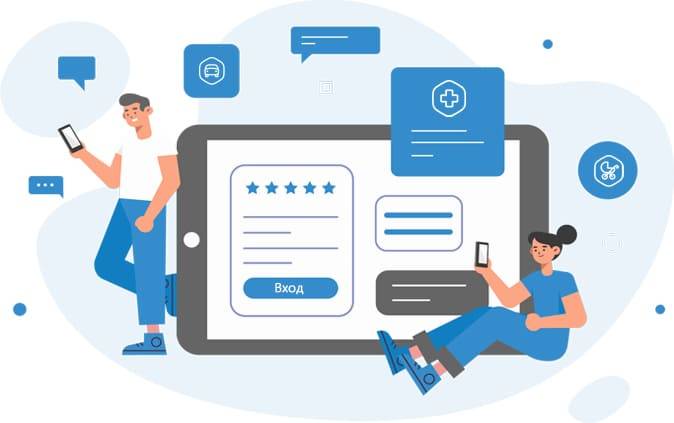
Госуслуги представляет собой большой портал с государственными электронными сервисами. Для работы с ним необходимо зарегистрировать учетную запись, указав личные сведения и реквизиты документов. В статье даны пошаговые инструкции по входу на портал и подсказки по возникающим проблемам.
![]()
Как войти в учетную запись?
Вход в личный кабинет на портале Госуслуги напоминает авторизацию в социальной сети. Пользователь вводит один из вариантов логина и пароль, установленный в процессе регистрации. Менее чем через 10 секунд на экране появляется содержимое учетной записи.
Разработчики государственного портала предусмотрели два способа входа – по логину с паролем и по СНИЛСу. Логином выступает номер мобильного телефона или адрес электронной почты. Также возможен доступ к учетной записи через мобильное приложение.
![]()
Личный кабинет Госуслуги – вход по логину и паролю
Классический способ входа в личный кабинет – с помощью логина. Запомнить номер мобильного телефона или адрес электронной почты гораздо проще, чем заучивать номер СНИЛС. Краткая инструкция по воду:
- Отправляйтесь по прямой ссылке на портал Госуслуги – найдите на главной странице кнопку Войти и нажмите на нее.
- Впишите в форму авторизации – номер мобильного телефона или электронную почту, на выбор пользователя.
- Нажмите кнопку Войти – спустя несколько секунд на экране появится интерфейс главного экрана портала Госуслуги.
Портал запоминает последнего пользователя – в следующий раз ему нужно указать только пароль. При сохранении пароля в браузере останется нажать кнопку Войти.
![]()
Авторизация на портале с помощью СНИЛС
Вход с помощью СНИЛС похож на авторизацию с логином и паролем.
- Перейдите на главную страницу портала Госуслуги и вызовите форму авторизации нажатием кнопки Войти.
- Переключитесь на вкладку СНИЛС в открывшейся авторизационной форме и впишите номер документа – 11 цифр.
- Введите пароль, указанный при регистрации на портале, и нажмите кнопку входа – на экране появится интерфейс личного кабинета.
Данный способ подходит тем, кто помнит наизусть номер СНИЛС.
![]()
Вход в аккаунт через мобильное приложение
Первоначальная авторизация в мобильном приложении Госуслуги включает четыре шага.
- Установите мобильное приложение через Play Market или App Store.
- Запустите приложение и выберите способ авторизации – через телефон и почту, либо через СНИЛС.
- Укажите телефон, электронную почту или СНИЛС, впишите правильный пароль.
- Задайте четырехзначный код для защиты приложения от несанкционированного доступа посторонних лиц.
Все последующие входы в приложение исключают ввод пароля, требуя ввод защитного кода. В устройствах со сканером отпечатка пальца предусмотрен вход по отпечаткам – при условии их предварительного добавления.
![]()
Что делать, если не получается выполнить вход?
Самая частая причина неудачных входов – проведение технических работ на стороне портала. Специалисты обслуживают оборудование, внедряют новые функции, модернизируют работу серверов. Не получается войти прямо сейчас – сделайте паузу и попробуйте войти в личный кабинет позднее.
В некоторых случаях проблемы со входом связаны с браузером. Возникающие в нем ошибки препятствуют нормальной авторизации. Вот несколько решений проблемы:
- Закрытие и повторное открытие браузера.
- Очистка кэша браузера и истории посещений.
- Переустановка браузера.
Также можно попробовать авторизоваться на портале с помощью другого браузера. В наиболее сложных случаях виноват вовсе на браузер, а сам компьютер или даже каналы интернет-провайдера.
После входа появляется ошибка 503, выполняется бесконечная загрузка, на экране ничего не видно – классические признаки перегруженного сервиса. Сделайте паузу и попробуйте авторизоваться через пару часов.
![]()
Можно ли войти другому пользователю на одном компьютере?
Портал Гос услуги ру запоминает последнего пользователя, избавляя от необходимости вводить логин при следующем входе – остается указать лишь пароль. Другой пользователь входит в свою учетную запись несколько иным способом.
- Перейдите на главную страницу портала и нажмите кнопку входа.
- На экране появится телефонный номер прошлого пользователя – нажмите ссылку Другой пользователь.
- Откроется стандартная форма ввода логина и пароля – впишите логин и авторизуйтесь в системе.
Аналогичным образом действуют и другие пользователи.
Есть и альтернативное решение – другой пользователь может воспользоваться другим браузером. Также можно открыть вкладку Инкогнито, авторизоваться на портале, поработать и закрыть вкладку.
![]()
Как зарегистрироваться на сайте?
Чтобы начать работу с государственными услугами, воспользуйтесь одной из инструкций, опубликованных на страницах нашего сайта. Предусмотрены три способа регистрации:
- Самостоятельная, с использованием компьютера.
- Самостоятельная, с использованием смартфона или планшета.
- В одном из центров обслуживания – требуется личное присутствие с документами.
Следуйте инструкциям и получите рабочую учетную запись.
Помните, что для получения полного доступа ко всем государственным услугам необходимо сделать учетную запись подтвержденной. На нашем сайте найдутся инструкции по всем способам подтверждения учетных записей.
![]()
Как восстановить пароль от личного кабинета?
Одна из самых распространенных проблем при входе – забытый пароль. Разработчики портала предусмотрели процедуру его восстановления. Инструкции по восстановлению пароля опубликованы на страницах нашего сайта.
Предусмотрено три способа восстановления пароля:
- Самостоятельно, с помощью компьютера.
- Самостоятельно, с помощью мобильного телефона.
- Через центры обслуживания.
Найдите подходящую инструкцию и действуйте.
Используемые источники:
- https://xn—-7sbgcdcja3a2atah4amdglolc4o.xn--p1ai/gosuslugi-kabinet.html
- https://gosuslugi.support/lichniy-kabinet.html
- https://cabinet-gosuslugi.ru/
- https://gosuslugiq.ru/
- https://xn—-etbbunqvbrc.xn--p1ai/lichniy-kabinet-gosuslugi.html
Вход в личный кабинет Регистрация
Официальный сайт www.gosuslugi.ru даёт возможность для физических и юридических лиц выполнить успешный вход в личный кабинет Госуслуги РФ. Войти на портал можно по 11-значному номеру мобильного телефона, либо используя страховой номер индивидуального лицевого счёта и пароль, который был указан при регистрации.

Если у вас нет учётной записи, то её можно зарегистрировать, используя инструкцию по ссылке: регистрация на сайте. Специально для вас мы приготовили подробную инструкцию по регистрации личного профиля на сайте Госуслуг.
Забудьте об огромных очередях в городских больницах, ЖКХ, паспортных столах, ГИБДД и других государственных учреждениях — теперь всё стало на много проще и удобнее. Не нужно стоять в очередях — можно сделать всё в режиме онлайн. Просто заведите личный кабинет на официальном сайте Госуслуги.ру, входите и пользуйтесь им без каких-либо ограничений.
Содержание
- 1 Инструкция по регистрации на сайте www.gosuslugi.ru
- 1.1 Регистрация юридического лица
- 2 Как войти в личный кабинет для физических лиц
- 3 Вход по номеру телефона
- 4 Как войти в кабинет Госуслуг по СНИЛС
- 5 Как войти с есиа
- 6 Как войти в личный кабинет госуслуг если изменился номер телефона
- 7 Регистрация и вход в личный кабинет ГИС ЖКХ на dom.gosuslugi.ru
- 8 Подтверждение учетной записи портала Госуслуг
- 8.1 Через Сбербанк Онлайн
- 9 Возможно ли зарегистрировать ООО через Госуслуги
- 10 Личный кабинет индивидуального предпринимателя
- 11 Личный кабинет юридического лица
- 12 Как открыть ИП через Госуслуги
- 13 Как зарегистрироваться в ЛК ПФР
- 14 Вход в личный кабинет ПФРФ
- 15 В каких регионах можно войти в Дневник.ру через Госуслуги
- 16 Вход на Дневник.ру через Госуслуги
- 17 Госуслуги СТОП Коронавирус
- 17.1 Инструкция
- 18 Как оформить цифровой пропуск через Госуслуги
- 19 Порядок получения цифрового пропуска через портал Госуслуги для работодателей
- 20 Как получить выплату в размере 10 000 рублей на детей от 3 до 16 лет через госуслуги
- 21 Кому положены выплаты 5000 рублей на ребенка до 3 лет
- 22 Как подать заявление: пошаговая инструкция
- 23 Как зарегистрироваться в ФСС
- 24 Как выполнить вход в личный кабинет ФСС
- 25 Как получить электронный больничный лист в личном кабинете ФСС
- 26 Выход из личного кабинета ФСС
- 27 Как войти в личный кабинет МФЦ через Госуслуги
- 28 Работа с порталом госуслуг Москвы
- 28.1 Как зарегистрировать персональный профиль на mos.ru
- 29 Вход в личный кабинет ГИС ЖКХ
- 30 Преимущества оплаты ЖКХ через госуслуги
- 31 Подробная инструкция оплаты ЖКХ через ГосУслуги
- 32 Как внести показания счётчиков воды pgu.mos.ru
- 33 Какие сведения нужны для подачи показаний счетчиков воды
- 34 Инструкция по удалению учетной записи на Госуслугах
- 35 Как удалить учетную запись с Госуслуг со старым дизайном
- 36 Можно ли восстановить удаленный аккаунт на Госуслугах
Инструкция по регистрации на сайте www.gosuslugi.ru

Чтобы зарегистрировать свой личный профиль физического лица на портале, вам необходимо выполнить три простых этапа, которые состоят из заполнения всех важных данных и подтверждения личности.
- Этап 1 — Зарегистрироваться на портале. Перейдите на официальный сайт государственных услуг, на страницу заполнения данных — www.esia.gosuslugi.ru/registration и введите свою фамилию, имя, номер мобильного телефона (в формате +7 123 4567890) и адрес электронной почты.
После ввода информации нажмите на кнопку отправки. Сразу же после этого к вам на мобильный телефон придёт код для подтверждения — введите его в соответствующее окно и нажмите на кнопку «Продолжить».
В завершении, вам нужно придумать пароль, который нужно запомнить или записать. Старайтесь придумать максимально сложный пароль, чтобы в ваш личный кабинет никто, кроме вас, не смог получить доступ.
Не забудьте подтвердить адрес почты. На него вам должно прийти письмо с указанием ссылки, по которой необходимо перейти для подтверждения.
- Этап 2 — Ввести данные. Важная часть процесса создания личного кабинета — это внесение информации паспорта и СНИЛС. Всё это нужно, чтобы предоставить вам основные виды государственных услуг через официальный сайт Госуслуги.
Введите основную информацию, точно также, как указано в паспорте: фамилия, имя, отчество, пол, дата рождения, место рождения, гражданство, серия и номер паспорта, кем выдан, дата выдачи и код подразделения. Не забудьте ввести страховой номер индивидуального лицевого счёта — СНИЛС.
- Этап 3 — Подтвердить личность. Чтобы ваш профиль на сайте государственных услуг считался подтвержденным, необходимо обратиться в МФЦ, Пенсионный фонд России или любое другое учреждение для подтверждения личности. С собой необходимо иметь паспорт и СНИЛС. Ещё одним удобным способом подтверждения личности на сайте Госуслуг является верификация через Интернет-Банк.
После выполнения всех этапов заполнения информации и подтверждения учётной записи, вы сможете выполнить вход в личный кабинет Госуслуги и пользоваться порталом без каких-либо ограничений, заказывая все доступные услуги для граждан.
Видео о регистрации физического лица на сайте Госуслуги.ру
Регистрация юридического лица
На портале Госуслуги у вас есть возможность зарегистрировать и учетную запись юридического лица — это могут сделать владелец или официальный представитель организации, имеющий право вести какую-либо деятельность от её имени.
Однако, создание аккаунта для учреждения возможно только после верификации профиля вышеупомянутого физического лица.
Как войти в личный кабинет для физических лиц
Физические лица могут войти в кабинет на госуслугах тремя основными способами:
- По номеру мобильного телефона;
- По СНИЛС;
- С помощью электронной подписи (этот способ чаще используется юридическими лицами).
Подробнее об этих способах входа читайте ниже.
Вход по номеру телефона
Если вам нужно войти в профиль пользователя, используя номер телефона, то вам достаточно перейти на главную страницу для входа esia.gosuslugi.ru, кликнуть на вкладку «Телефон или почта», ввести свой номер в любом формате и пароль, нажать на кнопку «Войти».
После успешной авторизации вы попадёте в свой аккаунт, где сможете прочесть уведомления, проверить статус заказанных государственных услуг, выбрать необходимую услугу для заказа, выполнить любые другие действия со своей личной страницей на официальном сайте портала.

Как войти в кабинет Госуслуг по СНИЛС
Чтобы выполнить авторизацию в личном кабинете с использованием номера СНИЛС, необходимо нажать на главной странице авторизации на вкладку «СНИЛС», после чего ввести номер и пароль.
Подробнее указано на изображении ниже.

Как войти с есиа
Есть возможность войти в личный кабинет на госуслугах в том числе и при помощи электронной подписи (если она у Вас уже имеется). Для этого перейдите по ссылке «Вход с помощью электронной подписи», далее Вам будет предложено подключить к ПК носитель с записанным электронным идентификатором. Когда Вы это сделаете- нажмите «Готово».

Как войти в личный кабинет госуслуг если изменился номер телефона
Частой причиной потери доступа к личному кабинету госуслуг является потеря номера телефона. В связи с этим пользователь не может восстановить пароль и получать смс уведомления. Используйте механизм замены номера телефона. Для этого вам понадобится паспортные данные и возможность пользоваться электронной почтой, которая была указана во время регистрации.
Как изменить номер телефона в личном кабинете госуслуг:
- Перейдите по ссылке сюда www.esia.gosuslugi.ru/recovery.
- Нажмите на надпись «Паспорт гражданина РФ» и впишите серию и номер паспорта.
- Нажмите «Продолжить». Отметьте галочку что вы не робот.
- Система предложит выбрать способ получения нового пароля, выберите: смс сообщением, или на электронную почту.
После того, как доступ в личный кабинет будет восстановлен, войдите на сайт госуслуг и в профиле измените номер вашего телефона.
Важно! Если самостоятельно изменить номер телефона не удалось, необходимо лично обратиться в ближайший пункт госуслуг для обслуживания населения. Адреса всех пунктов вы можете посмотреть тут: https://map.gosuslugi.ru/co?filter=rcr
Наиболее важные разделы госуслуг:
- Запись на прием к врачу через госуслуги — для обращения в поликлинику можно заранее записаться на удобный для вас день.
- Оформить документы в МФЦ — укажите необходимое ведомство и необходимую услугу, оформите онлайн запись и приходите в МФЦ за документами в назначенное время, миную очереди.
- Переоформление автомобиля в ГИБДД через госуслуги — одна из наиболее популярных услуг. Запишитесь в ГИБДД для оформления автомобиля, затем приходите в назначенное время, вас уже будут ждать.
- Пенсионный фонд — так же ведет приём граждан, записавшихся через госуслуги.
- Финансовый раздел сайта — оплатите налоги, пошлины, квитанции через сайт госуслуг, это поможет вам сэкономить на комиссиях при оплате, ведь сайт госуслуг не только не берет комиссию, он ещё и предлагает скидку.
- Уведомления — войдите в личный кабинет чтобы увидеть ваши уведомления: новости, полученные автомобильные штрафы, размер налогов, статус заказанной услуги.
- Налоговая информация — проверенная учетная запись госуслуг дает возможность посещать личный кабинет налоговой инспекции без регистрации, тем самым есть возможность проверки и оплаты налогов онлайн. Там же можно подать декларацию о доходах, или при продажи собственности.
Госуслуги для смартфона — личный кабинет всегда под рукой
Госуслуги на вашем смартфоне — мобильное приложениеКроме сайта есть ещё и мобильное приложение с госуслугами. Мобильное приложение госуслуги позволяет пользоваться сайтом в любом месте, где есть интернет. Кроме этого мобильное приложение на много проще и понятнее чем сайт госуслуг, каталог услуг виден сразу на экране телефона, а вместо пароля для входа в личный кабинет можно использовать отпечаток пальца Touch ID.
Возможности приложения:
- Регистрация личного кабинета на госуслугах;
- Вход в личный кабинет госуслуг;
- Запись на прием к врачу;
- Запись в любой другой госорган: ГИБДД, Налоговая и т.д.

Как установить приложение:
- Войдите на сайт с смартфона. откройте ссылку: www.gosuslugi.ru/help/mobile
- Выберите для какого устройства необходимо приложение: для iPhone кнопка «App Store», для остальных кнопка: «Google Play».
- Установите приложение.
Сразу после установки приложения можно начать пользоваться сервисом. Но перед этим необходимо войти в личный кабинет госуслуг непосредственно уже в самом приложении.
Регистрация и вход в личный кабинет ГИС ЖКХ на dom.gosuslugi.ru
Вход в Личный кабинет возможен только для людей, авторизованных в ЕСИА. Процедура осуществляется в несколько этапов:
- Зайти на официальный сайт через госуслуги (dom.gosuslugi.ru).
- В правом верхнем углу страницы нажать «Войти». Кнопка хорошо заметна, выделена красным цветом на белом фоне.
- Отобразится страница для входа в ЕСИА. Авторизация возможна через телефон/почту или СНИЛС. Чтобы войти на сайт, предварительно проходят регистрацию в ЕСИА.
- Нажать «Войти». Здесь выбрать роль пользователя (частное лицо, предприниматель, организация). В дальнейшем вход будет выполняться автоматически.
После первого входа на сайт появляется страница «Доступ гражданина в Личный кабинет». Здесь отображаются данные пользователя, введенные в ЕСИА. Адрес электронной почты можно изменить.
Принять правила пользования и еще раз нажать «Войти». После этого будет доступен Личный кабинет. При дальнейших входах пользователь сразу будет направляться в Личный кабинет.

Для входа в Личный кабинет ГИС ЖКХ организации предварительно получают электронную подпись от человека, занимающего руководящую должность или от другого работника, который имеет право представлять интересы юридического лица без доверенности. Сделать это можно в удостоверяющих центрах. Затем зарегистрироваться в ЕСИА, а после – войти в Личный кабинет ГИС.
Подтверждение учетной записи портала Госуслуг
Заранее предупредим – часто можно встретить инструкции вроде: «Нажмите на баннер на главной странице, после чего откроется окно подтверждения». Читатель заходит в приложение – и не находит никакого баннера. Объясним, откуда такие инструкции возникли: когда этот способ подтверждения ввели, баннер на главной странице онлайн-банкинга действительно был, и нужно было нажимать на него. Позже его убрали, а кнопку перенесли в другое место. Мы будем описывать обновленную процедуру, без баннера.
Через Сбербанк Онлайн
Инструкция:
- Заходим на online.sberbank.ru, входим в личный кабинет;
- В верхнем меню выбираем «Прочее» -> «Регистрация на Госуслугах».
- На открывшейся странице нужно указать код подразделения паспорта и СНИЛС, после чего – нажать на «Продолжить».
- Начнется проверка. Учтите – она может длиться довольно долго. Когда ваша учетная запись будет найдена, Сбербанк автоматически возьмет информацию из ДКБО и отправит в Госуслуги. Когда все данные будут оправлены, вы получите сообщение об успешном подтверждении. Процедура завершена.
Возможно ли зарегистрировать ООО через Госуслуги
Одно из направлений совершенствования системы оказания государственных услуг — устранение необходимости посещать для их получения государственные органы. Все больше услуг получают через многофункциональные центры или не выходя из дома — через Госуслуги. Пункт 1 статьи 9 Федерального закона от 08.08.2001 № 129-ФЗ устанавливает, можно ли зарегистрировать ООО через Госуслуги: да, можно.
Хотя степень автоматизации процесса регистрации высока, он предполагает посещение налоговой после окончания оказания услуги для получения итоговых документов. Но даже учитывая это обстоятельство, процесс того, как зарегистрировать компанию на Госуслугах, значительно проще и быстрее, чем регистрация офлайн.
Личный кабинет индивидуального предпринимателя
Создать личный кабинет ИП может только сам индивидуальный предприниматель. Выберите в списке форм организации «Индивидуальный предприниматель».

В следующей форме заполните данные индивидуального предпринимателя. Поля ФИО и ИНН автоматически заполнятся данными из вашего личного кабинета, вам придется вписать только номер ОГРНИП.

Теперь в вашем кабинете появилась новая вкладка «Организации». Перейдите по ней. Введенные вами данные будут какое-то время автоматически проверяться в Федеральной налоговой службе. Проверка не займет больше 10 минут.

После завершения проверки в списке организаций появится ИП. Нажмите по кнопке «Подробнее», чтобы ознакомиться с личным кабинетом.

В личном кабинете индивидуального предпринимателя можно указать личные данные, пригласить сотрудников, сделав их администраторами профиля организации.

Получите доступ к системам организаций:
- Министерство связи и массовых коммуникаций
- Федеральное казначейство
- Федеральная служба по надзору в сфере природопользования
- и другие.
Кроме того, вы можете добавить транспортное средство, принадлежащее индивидуальному предпринимателю.
Неполный список услуг, доступных для получения индивидуальным предпринимателем:
- Проверка и оплата штрафов ГИБДД.
- Снятие с учета по месту пребывания.
- Сдача отчётности по форме 4-ФСС.
- Регистрация сертификатов соответствия.
- Установление нормативов образования отходов и лимитов.
- Получение патента Российской Федерации на промышленный образец.
- Получение информации из реестра сертификатов соответствия системы сертификации в области связи.
- Получение лицензии на эксплуатацию взрывопожароопасных и химически опасных производственных объектов I, II и III классов опасности.
- Получение патента на изобретение.
- Получение лицензии на осуществление деятельности по производству маркшейдерских работ.
- Получение разрешений на добывание объектов животного и растительного мира, занесенных в Красную книгу Российской Федерации.
- Получение дубликата предварительного решения по классификации товара по единой Товарной номенклатуре внешнеэкономической деятельности Евразийского экономического союза.
- Получение справки, подтверждающей право на получение льгот, предусмотренных законодательством РФ для полиграфических материалов.
- Переоформление установленных нормативов на выбросы (вредных) загрязняющих веществ в атмосферный воздух (за исключением радиоактивных веществ).
Личный кабинет юридического лица
Для регистрации юридического лица на госуслугах необходимо иметь специальную электронную подпись, которую можно получить в аккредитованных удостоверяющих центрах. Это устройство, напоминающее обычную USB-флэшку, содержит ключ проверки электронной подписи. При получении средства электронной подписи удостоверьтесь в том, что в качестве владельца сертификата указано лицо, имеющее право действовать без доверенности от имени юридического лица.
Если устройство с сертификатом у вас уже имеется, перейдите по ссылке «Добавить организацию» и выберите в качестве формы «Юридическое лицо». Вам будет предложено вставить носитель ключа электронной подписи. Сделайте это и нажмите «Продолжить». Запустится процесс регистрации юридического лица.

Некоторые из услуг, доступные для юридических лиц:
- Проверка задолженностей судебным приставам.
- Предоставление информации о наличии исполнительного производства.
- Проверка и оплата штрафов ГИБДД.
- Регистрация автомототранспортного средства в Госавтоинспекции.
- Восстановление регистрации автомототранспортного средства.
- Получение СТС, ПТС или регистрационных знаков взамен утраченных.
- Изменение данных собственника транспортного средства.
- Изменение данных транспортного средства.
- Снятие с регистрационного учета автомототранспортного средства.
- Государственная регистрация юридического лица при его создании.
- Получение приглашений на въезд в Российскую Федерацию иностранных граждан и лиц без гражданства.
- Получение информации о зарегистрированных некоммерческих организациях, филиалах и представительствах иностранных некоммерческих неправительственных организаций в бумажном и электронном виде.
- Снятие с учета по месту пребывания.
Как открыть ИП через Госуслуги
Чтобы зарегистрировать ИП, не обязательно идти в налоговую. Процедуру регистрации или её часть можно пройти онлайн через портал «Госуслуги». Стоимость и способы получения услуги зависят от наличия электронной подписи. Расскажем, сколько времени занимает регистрация ИП и какие документы понадобятся. Дадим пошаговую инструкцию для удаленного открытия ИП на «Госуслугах».
Что понадобится для регистрации через «Госуслуги»
- Создать личный кабинет на портале «Госуслуги»;
- Подготовить документы для регистрации ИП;
- Оплатить пошлину или завести электронную подпись;
Три способа регистрации ИП, в которых помогут «Госуслуги». Пошаговая инструкция по регистрации
Подача электронного заявления без УКЭП:
- Выберите заявление и способ его подачи;
- Заполните заявление;
- Дождитесь проверки введенных данных;
- Оплатите госпошлину;
- Отправьте документы и ждите решение ИФНС;
Как зарегистрироваться в ЛК ПФР
Для того чтобы зарегистрироваться в ЛК ПФ РФ, необходимо:
- Открыть официальный сайт государственных услуг. Он доступен по ссылке: www.gosuslugi.ru.
- Нажать на «Личный кабинет» (находится в правом верхнем углу), после чего перейти к форме регистрации.
Но удобнее не делать лишнего и сразу воспользоваться ссылкой esia.gosuslugi.ru/registration.
- Шаг №1. Заполняем форму регистрации
Перед вами появится что-то вроде анкеты, состоящее из нескольких частей. От вас потребуется такая информация, как:
- Фамилия и имя;
- Номер мобильного телефона;
- Адрес электронной почты.

Важно! Пишите только реальные контактные данные. Без актуального номера телефона и адреса электронной почты невозможно подтвердить регистрацию.
- Шаг №2. Клацаем по кнопке «Зарегистрироваться»
После заполнения формы регистрации нужно клацнуть по кнопке «Зарегистрироваться» (синего цвета). При этом вы соглашаетесь с двумя документами: «Условиями использования сервиса» и «Политикой конфиденциальности». Рекомендуем прочитать их для того, чтобы избежать проблем в будущем.
- Шаг №3. Вводим коды подтверждения регистрации. Они придут на мобильный телефон и электронную почту.
- Шаг №4. Придумываем пароль. Он должен быть максимально надежным. Не используйте комбинации, в которых присутствует ваше имя, дата рождения и т.д. Идеальный пароль состоит не менее чем из восьми символов, причем среди них есть как маленькие, так и большие буквы, а также цифры.
Все. Теперь у вас есть базовый уровень. Если вы хотите расширить возможности ЛК ПФ РФ, то придется заполнить профиль – сообщить сведения из паспорта и свидетельства об обязательном пенсионном страховании (зеленой карточки из пластика). Кроме того, необходимо пройти процедуру идентификации. Есть два варианта:
- Через «Почту России». Заявка оставляется в личном кабинете. Минус этого варианта в том, что он отнимает очень много времени – около 2-х недель.
- В многофункциональном центре оказания услуг населению (МФЦ). Процесс занимает не более 5 минут.
Вход в личный кабинет ПФРФ
Для входа в личный кабинет ПФР следуйте инструкции:
- Перейдите по ссылке https://esia.gosuslugi.ru.
- Сообщите логин и пароль. Логином является номер мобильного телефона или адрес электронной почты. Если вы указывали номер свидетельства об обязательном пенсионном страховании, то аутентифицироваться можно и по нему.
- Нажмите на «Войти».

После проверки логина и пароля вы попадете в ЛК ПФ РФ для физических лиц, т.е. для граждан.
В каких регионах можно войти в Дневник.ру через Госуслуги
На сегодняшний день войти в электронный дневник через Госуслуги могут ученики, родители и учителя из следующих регионов:
- Архангельская область (29.dnevnik.ru);
- Амурская область (28.dnevnik.ru);
- Санкт-Петербург (78.dnevnik.ru);
- Ленинградская область (47.dnevnik.ru);
- Иркутская область (38.dnevnik.ru);
- Кировская область (43.dnevnik.ru);
- Тамбовская область (68.dnevnik.ru);
- Саратовская область (64.dnevnik.ru);
- Астраханская область (30.dnevnik.ru);
- Воронежская область (36.dnevnik.ru);
- Нижегородская область (52.dnevnik.ru);
- Новгородская область (53.dnevnik.ru);
- Новосибирская область (54.dnevnik.ru);
- Омская область (55.dnevnik.ru);
- Тамбовская область (68.dnevnik.ru);
- Оренбургская область (56.dnevnik.ru);
- Свердловская область (66.dnevnik.ru);
- Республика Адыгея (01.dnevnik.ru);
- Республика Северная Осетия-Алания (15.dnevnik.ru);
- Республика Башкортостан (02.dnevnik.ru);
- Республика Дагестан (05.dnevnik.ru);
- Республика Карелия (10.dnevnik.ru);
- Республика Крым (91.dnevnik.ru);
- Севастополь (92.dnevnik.ru);
- Чукотский автономный округ (87.dnevnik.ru);
- Еврейская автономная область (79.dnevnik.ru);
Пользователи из других регионов могут воспользоваться стандартной формой входа в Дневник.ру.
Вход на Дневник.ру через Госуслуги
Какие шаги необходимо выполнить для входа в Дневник.ру через Госуслуги?
- Войти в учетную запись Госуслуги, если она уже создана, или зарегистрироваться (по ссылке представлена вся необходимая информация о регистрации).
- Зарегистрироваться в Дневник.ру и войти под своим логином и временным паролем, которые были получены в учебном учреждении от уполномоченного сотрудника.
- Войти в учетную запись Дневник.ру и связать ее с профилем портала Госуслуги.
Вход/регистрация на портале Госуслуг:
- Для пользователей старше 14 лет необходимо иметь стандартную или подтвержденную учетную запись.
- Для учеников младше 14 лет процесс регистрации на госуслугах отличается. Для них подойдет упрощенная учетная запись.
Если вы уже имеете учетную запись портала Госуслуги, на главной странице www.gosuslugi.ru нажмите кнопку «Войти» и выполните вход под своим логином и паролем на странице авторизации.

Если вы еще не зарегистрированы на портале, пожалуйста, ознакомьтесь с нашей подробной инструкцией по регистрации на Госуcлугах. Там вы найдете информацию по получению упрощенной, стандартной и подтвержденной учетных записей.
Для того, чтобы проверить уровень своей учетной записи, перейдите в личном кабинете портала на страницу персональных данных. Там вы увидите следующее:

Если уровень учетной записи соответствует возрасту, можно приступать к регистрации на Дневник.ру.
Госуслуги СТОП Коронавирус
В новостях приложение также называется СТОП Covid-19. Данное приложение работает только для городов Московской области (Подмосковья) и вероятно других регионов страны. Для Москвы пропуск оформляется иначе. Пропуск нужен для выхода: в аптеку, в магазин, вынос мусора; поездку в больницу, поездку на дачу, посещение больницы и поездку на работу. В общественном транспорте и такси вас обяжут предъявить QR-код пропуска (как он выглядит — написано ниже). ❗️ Обновите приложение, чтобы появилась возможность указать в пропуске номер карты Стрелка! Видео-инструкция, как при помощи приложения Госуслуги СТОП Коронавирус сделать пропуск:
Напоминаем, что:
- Пропуск действует на целый день,
- Для поездки в больницу количество пропусков не ограничено,
- По своим делам вы сможете выезжать только 2 раза в неделю.
Скачать приложение Госуслуги СТОП Коронавирус в:
- Google Play (для смартфонов Android)
- AppStore (для iPhone)
❗️ Госуслуги СТОП Коронавирус для компьютера. ❗️ Как получить пропуск для Москвы написано здесь. ❗️ Как сделать пропуск для пожилых людей (бабушек, дедушек, родителей) без компьютера или смартфона, через смс — описано в этой статье.
Инструкция
- Скачайте приложение и установите на телефон.
- Авторизуйтесь через Госуслуги.
- Отправьте фото лица, фото паспорта и все вместе.
- Заполните анкету о состоянии здоровья.
- Чтобы выйти из дома выберите причину.
Время действия пропуска на работу: 24 часa. Время действия пропуска для выноса мусора: 12 минут. Время действия пропуска для похода в магазин: 2 часа.
❗️ Изменения в приложении Госуслуги СТОП Коронавирус:
- Теперь на работу два пропуска: разовый и постоянный.
- В пропуске на работу теперь нужно указать ИНН работодателя, свой СНИЛС и адрес места назначения.
- В пропуске и по личным делам на работу появились поля для карт Стрелка, Тройка, для социальной карты и проездного билета.
- Пропуск для выезда по личным делам стал на 24 часа.
- Появилась возможность сделать пропуск по служебному удостоверению.
Как оформить цифровой пропуск через Госуслуги
Чтобы оформить цифровой пропуск на передвижение по городу через Госуслуги, перейдите на страницу Mos.ru и воспользуйтесь кнопкой «Получить цифровой пропуск».

Система перенаправит вас на страницу входа. Войдите в личный кабинет под своими учетными данными: логином и паролем.

Если регистрации на Mos.ru у вас нет, воспользуйтесь учетной записью Gosuslugi.ru для авторизации. Для этого перейдите по кнопке «Госуслуги».
Введите логин и пароль от учетной записи Госуслуги и войдите. При первом входе система запросит у вас разрешение для доступа к личным данным. Согласитесь, нажав кнопку «Предоставить».

После этого вы будете перенаправлены обратно на портал Мос.ру. Если вы уже входили таким способом, то у вас должен быть пароль от личного кабинета Mos.ru. Введите его и войдите (отмечено кружком). Если вы впервые входите таким способом на портал, нажмите по ссылке «У меня нет учетной записи на Mos.ru» (отмечено стрелкой).

Заполните все регистрационные поля, придумайте пароль и создайте учетную запись на Мос.ру.

На странице Запрос цифрового пропуска на передвижение по городу (Недома.Мос.ру) введите данные для запроса специального цифрового пропуска.
Цель передвижения. Как уже было сказано выше, необходимо выбрать одну из целей передвижения по городу: электронный пропуск для работающего, разовое посещение мед. учреждения, разовая поездка в иных целях.

Данные владельца пропуска. Далее введите персональные данные владельца цифрового пропуска: ФИО, мобильный телефон, адрес личной электронной почты (рекомендуем указать, т. к. на нее будет продублирован пропуск).

Документ, удостоверяющий личность. Введите данные паспорта: серия и номер. Других данных не требуется.

Вид транспорта, на котором планируется передвижение. Выберите транспорт, на котором вы собираетесь передвигаться по городу. Если выберите личный или служебный автомобиль, введите его гос. номер.

Если собираетесь передвигаться на общественном транспорте, введите номер карты «Тройка» или «Стрелка».

Маршрут передвижения. Введите точку А, от которой планируете начать движение, и точку назначения Б. Так же напишите цель поездки. При запросе цифрового пропуска работающего, маршрут передвижения не заполняется.

Данные работодателя. Если вы получаете цифровой пропуск работающего, введите данные работодателя: наименование, ИНН.
Срок действия пропуска. При запросе разовых электронных пропусков, требуется выбрать день, на который берется пропуск.
Последний шаг — ввод анти-спам капчи и получение пропуска.

Пропуск придет в SMS-сообщении на номер, указанный в заявлении, а так же будет продублирован в электронном письме на почту.
Порядок получения цифрового пропуска через портал Госуслуги для работодателей
ИП и юридические лица также могут подать сведения о работниках, которые продолжают работать.
Для этого надо:
- Указать контакты ответственного лица;
- Указать категорию работодателя;
- Загрузить данные работников.
После обработки заявки, все указанные работники автоматически получат электронные пропуска в личные кабинеты на портале госуслуг. Они будут действовать в соответствии с их сроком.
Как получить выплату в размере 10 000 рублей на детей от 3 до 16 лет через госуслуги
С 1 июня текущего года будет осуществляться разовая выплата в размере 10 000 рублей на каждого ребёнка с трёх лет до наступления 16-летнего возраста (если день рождения до 1 июля 2020 г.), то есть дата рождения ребенка должна быть с 11.05.2004 по 30.06.2017.
ВАЖНО ! Этот вид господдержки не связан с правом на материнский капитал, наличием официальной работы или ее отсутствием у родителей и доходом семьи. Подать заявление может любой из родителей или опекуны. Выплата предоставляется гражданам РФ, проживающим в России. У ребенка тоже должно быть гражданство РФ.
Оформить заявление на выплату возможно с 12.05.2020 через портал Госуслуги, а перечислять начнут с 01.06.2020. Для этого необходимо зарегистрироваться на официальном сайте Госуслуги https://esia.gosuslugi.ru/profile/user/personal и для подачи заявления на выплату 10 000 рублей на детей в возрасте с 3 до 16 лет пройти по ссылке posobie16.gosuslugi.ru. Если Вы уже зарегистрированы, сайт автоматически переведет Вас в Ваш личный кабинет.
Далее заполнить бланк электронного заявления (анкеты), указав сведения о себе и своем ребенке. Если в Вашей семье несколько детей, то внесите данные по каждому из них. Все дети указываются в одном заявлении. Для заполнения понадобится свидетельство о рождении каждого ребенка или сведения из него. Дополнительные документы не нужны. Укажите реквизиты банковского счета для начисления выплаты. Нужен 20-значный номер вашего личного счета, БИК и номер корреспондентского счета. Номер карты не подойдет.
По результатам рассмотрения заявления в течение 5 суток с момента регистрации заявления о предоставлении единовременной выплаты должно быть принято решение об удовлетворении или отказе в удовлетворении заявления.В случае принятия решения об отказе территориальный орган Пенсионного фонда РФ должен направить Вам в течение одного рабочего дня, следующего за днем принятия решения, соответствующее уведомление с указанием основания отказа способом, позволяющим подтвердить факт и дату получения уведомления.Основаниями для полного или частичного отказа в удовлетворении заявления (например в отношении одного из нескольких детей) являются несоответствие следующим требованиям:
— лишение (ограничение) заявителя родительских прав в отношении ребенка;— смерть ребенка, в связи с рождением которого возникло право на ежемесячную выплату или единовременную выплату;— представление недостоверных сведений. Перечисление единовременной выплаты осуществляется территориальным органом Пенсионного фонда РФ в срок, не превышающий 3 рабочих дней с даты принятия решения об удовлетворении заявления, путем безналичного перечисления на банковский счет, который вы указали в своем заявлении и открытый на Ваше имя.

Учитывайте, что в ближайшее время сайт перегружен, в связи с чем могут возникнуть определенные трудности. Но лучше по возможности никуда не ходить и оформить все, не выходя из дома. Если нужно посетить многофункциональный центр или отделение Пенсионного фонда РФ, следует заранее позвонить туда и узнать об условиях и графике приема.
Обращаю Ваше внимание, что подать в электронном виде через портал Госуслуг получится только у родителей. Представителям, действующим по доверенности, и опекунам придется обратиться лично в территориальные отделения МФЦ или Пенсионного Фонда РФ с подтверждающими свой статус документами.
ВАЖНО ! Если в мае или июне совпадают условия для получения дополнительной выплаты на детей до 3 лет и выплаты на детей с 3 до 16 лет, на одного и того же ребенка положены два вида выплат — 5000 рублей за соответствующий месяц (май или июнь) и 10 000 рублей единовременной выплаты.
Также заявления принимают Многофункциональные центры предоставления государственных и муниципальных услуг (МФЦ) и территориальные отделения Пенсионного Фонда РФ по месту жительства, месту пребывания или фактического проживания (регистрация не имеет значения) в любое время до 01 октября 2020 г.
Кому положены выплаты 5000 рублей на ребенка до 3 лет
7 апреля 2020 года Президент Владимир Путин подписал указ о дополнительных мерах поддержки российских семей с детьми. Теперь семьи, в которых есть дети младше 3 лет, смогут в течение трех месяцев получать дополнительно выплаты по 5000 рублей из федерального бюджета. Пособие назначат семьям, у которых есть право на материнский капитал.
Выплата в 5000 рублей назначается независимо от доходов семьи. Кроме того, деньги заплатят даже тем, кто уже использовал материнский капитал полностью или частично. Государственная поддержка будет выплачиваться из средств федерального бюджета, а не из средств мат. капитала. Перечислением средств займется Пенсионный фонд РФ (ПФР).
Получать пособие будут только те семьи, у которых право на материнский капитал возникнет до 1 июля 2020 года. При этом у владельца сертификата должен быть ребенок, которому еще не исполнилось 3 года (Постановление Правительства № 474 от 09.04.2020).
Претендовать на получение выплаты могут семьи, в которых:
- Родился (был усыновлен) первенец с 01.01.2020;
- Второй ребенок появился в период после 01.01.2007 до 01.07.2020.
При этом у ребенка обязательно должно быть российское гражданство. Родители, у которых первый или второй ребенок появится до 1 июля 2020, также смогут получить по 5 тысяч рублей в месяц. Если в семье несколько детей младше трех лет, платить пособие будут на каждого из них.
Как подать заявление: пошаговая инструкция
Для подачи заявления через портал Госуслуг нужна подтвержденная учетная запись. Если запись только упрощенная, ее можно подтвердить через интернет-банк. Этот способ особенно актуален — не нужно идти на почту или МФЦ, запись можно подтвердить через интернет, не выходя из дома. Такая опция доступна клиентам Сбербанка, Тинькофф-банка и Почта-Банка. Если запись уже подтвержденная, нужно просто зайти в личный кабинет.
Услуга по оформлению ежемесячной выплаты 5000 рублей на ребенка есть на главной странице портала в разделе «Семья и дети». Вот прямая ссылка на нужную страницу. Чтобы приступить к заполнению формы, нужно нажать на кнопку «Получить услугу».
Далее открывается форма заявления о предоставлении ежемесячной выплаты, которую нужно заполнить. Из документов нужно подготовить свидетельство о рождении ребенка и СНИЛС. Ниже показано, как оформить заявление на выплату 5000 на ребенка до 3 лет через Госуслуги пошагово:
- Сначала нужно выбрать способ обращения. Подать заявление может владелец сертификата или его представитель (в том числе супруг).

- Данные владельца сертификата подтягиваются автоматически из профиля на Госуслугах.

- Паспортные данные нужно внимательно проверить. Если есть ошибка, ее можно исправить сразу же в форме.

- В следующей форме необходимо заполнить данные о детях. Если они указаны в профиле на портале, то будет проще, а если нет — придется заполнить вручную. Если в семье больше одного ребенка в возрасте до трех лет, данные нужно заполнить по каждому из них. Для этого необходимо воспользоваться кнопкой «Добавить данные».

- Затем вводятся реквизиты банковского счета, на который родитель желает получать выплату.

- Данные владельца и номер счета, наименование банка, БИК, ИНН, КПП, корреспондентский счет банка получателя — все эти сведения можно посмотреть на официальном сайте банка или в мобильном приложении.

- На последнем этапе нужно выбрать территориальное отделение ПФР, в которое будет направлено заявление. Для этого нужно просто указать свой адрес проживания, выбор региона и остальных данных появится автоматически.

- Далее остается только поставить галочку о предупреждении об ответственности за предоставление недостоверных данных, после чего нажать на кнопку «Подать заявление».
Не всегда подать заявление получается с первого раза: нагрузка на государственные интернет-порталы сейчас огромная, услуга новая, ее только запустили, поэтому иногда в работе сайта могут быть сбои. Если заявление не отправилось, нужно просто попробовать снова. Заполнять заново ничего не требуется, внесенные в бланк данные, как правило, сохраняются автоматически.
Подать заявление можно до 1 октября 2020 года, причем сделать это достаточно только один раз — повторно обращаться за назначением доп. выплат в мае или июне не нужно. Те, кто успеет подать заявление в апреле, будут получать ежемесячно по 5000 рублей на каждого ребенка. Если подать заявление позже, то выплату перечислят сразу одним платежом за несколько месяцев.
Как зарегистрироваться в ФСС
Если вы еще не зарегистрированы на портале Госуслуг, то придется пройти процесс регистрации. Кроме этого требуется подтвердить регистрацию и получить пароль в центре регистрации ЕСИА. Например, почтовое отделение, «Ростелеком», МФЦ и другие центры вашего города. Полный список можно найти на сайте Госуслуг.
Далее нужно выполнить аналогичные действия. Открыть раздел личного кабинета ФСС для физических лиц. Затем ввести в поле логина адрес, почты, СНИЛС или номер телефона. Пароль нужно ввести тот, который вы получили. Таким образом, можно попасть в личный кабинет ФСС через сайт Госуслуги.
Как выполнить вход в личный кабинет ФСС
Для входа в личный кабинет потребуется ввести логин и пароль. Если вы получили пароль единой системы аутентификации и идентификации, то можете сразу открыть личный кабинет.
Как получить электронный больничный лист в личном кабинете ФСС
Работник может самостоятельно выбрать, в какой форме ему будет выдан больничный лист. Предварительно рекомендуется узнать у бухгалтера может ли он принять документ в электронном виде. Если работник решил воспользоваться новой услугой, а в его организации еще не принимают такие документы, то придется оформить больничный лист в привычной форме.
В таком случае поликлиника должна аннулировать отправленную форму и выдаст бумажный документ. Если вы заранее узнаете, может ли бухгалтер принять электронный формат, то проблем не возникнет. Работодатель не обязан пользоваться новой системой личного кабинета ФСС. Каждый самостоятельно принимает решение.
При оформлении больничного больной должен дать письменное согласие врачу на обработку личных данных и оформление документа онлайн. Лист не нужно заверять в регистратуре.
Больничный лист имеет уникальный код, по которому можно найти его в личном кабинете ФСС, Его можно принести на работу или сообщить бухгалтеру по телефону.
Выход из личного кабинета ФСС
Для выхода требуется нажать на троеточие в верхнем правом углу и кликнуть на кнопку «Выйти».
Как войти в личный кабинет МФЦ через Госуслуги
Вариантов входа в личный кабинет нужно вам сайта МФЦ может быть несколько, в зависимости от региона обращения. Если вы имеете учетную запись на портале gosuslugi.ru – то для авторизации выбирайте «Войти (авторизоваться) через портал госуслуг (ЕСИА)» (пример с сайта mfc.volganet.ru) или кнопку входа с фирменным изображением «Госуслуги» (пример – доступ к единому кабинету госуслуг и МФЦ Москвы mos.ru).

Иногда на сайтах региональных центров «Мои документы» возможность входа в личный кабинет присутствует только для пользователей, уже имеющих учетную запись в ЕСИА. Возможность пройти регистрацию другим путем и создать личный кабинет непосредственно на сайте МФЦ в таких случаях может вовсе отсутствовать (как на сайте-примере www.mfcrnd.ru).

Отметим, что для входа в личный кабинет на сайте МФЦ, как правило, является достаточным наличия стандартной учетной записи ЕСИА. Однако доступные онлайн-функции в таком случае, чаще всего, ограничены лишь подачей заявки на предварительную запись и проверкой статуса готовности документов. Предоставление полного перечня государственных и муниципальных услуг в личном кабинете на сайте МФЦ гарантированно будет доступно только для физических лиц с подтвержденной учетной записью.
Работа с порталом госуслуг Москвы

Собственно говоря, если не учитывать узкую направленность на потребности жителей города, внешне и по своему функционалу, версия Госуслуг для Москвы мало отличается от официального сайта www.gosuslugi.ru.
Как зарегистрировать персональный профиль на mos.ru

Сам процесс регистрации происходит непосредственно на сайте Мосгосуслуг. В первую очередь, вам нужно кликнуть по ссылке «Личный кабинет» и выбрать пункт «Регистрация». Прямая ссылка для регистрации: https://oauth20.mos.ru/selfservice/registration/openregister.do
При этом, пред Вами откроется форма, где нужно заполнить поля с ФИО и e-mail, а также придумать логин и пароль, подтвердив последний в следующей строке. Также нужно ввести данные:
- Номер мобильного телефона.
На этот номер придёт СМС с кодом, и Вы сможете его таким образом подтвердить. Номер телефона может понадобиться для связи с Вами в том случае, если возникли проблемы при работе с порталом.
- Адрес электронной почты.
На указанную электронную почту будут приходить оповещения о статусе заявлений и операций. К тому же, она может использоваться для связи со службой техподдержки и для восстановления пароля.
- Придумать и указать контрольный вопрос, а также ответ на него.
Эти данные могут понадобиться для идентификации при общении со службой техподдержки.
На данном этапе вам станет доступна информационная версия учетной записи. А вот чтобы совершать финансовые операции, вам придется пройти верификацию, которая заключается в указании паспортных данных и адреса проживания. Также здесь нужно прикрепить скан-копию СНИЛС и паспорта.
Будьте внимательны при заполнении, если вы допустите малейшую ошибку, то верификация не будет пройдена.
В целом, процесс проверки может занять от недели до двух.
Вход в личный кабинет ГИС ЖКХ
Для доступа ко всем функциям системы пользователям необходимо быть зарегистрированными и иметь подтвержденную учетную запись на портале государственных услуг gosuslugi.ru. Подробно о процедуре регистрации и подтверждения вы можете почитать на странице Регистрация в ГИС ЖКХ.
Если ваша учетная запись соответствует требованиям, перейдите на главную страницу системы ГИС ЖКХ по адресу dom.gosuslugi.ru и нажмите в правом верхнем углу кнопку «Войти».

Вход в личный кабинет ГИС ЖКХ для физических лиц будет осуществляться посредством логина и пароля, которые были выбраны при прохождении регистрации на портале госуслуг. Введите их в соответствующие поля на открывшейся странице https://esia.gosuslugi.ru.

Перед первым входом в систему необходимо принять условия пользовательского соглашения от собственного имени и нажать кнопку «Войти».

После успешной авторизации (входа) вы будете переадресованы на главную страницу личного кабинета системы ГИС ЖКХ.

В личном кабинете приведена справка в помощь пользователям, столкнувшимися с проблемами при работе системы. Ознакомьтесь с ней. В ней описаны ваши действия в тех случаях, если обслуживающая компания не подключила вас к системе и отказывается это делать, если информация о доме или организации не найдена.
Если ваша управляющая организация не торопится размещать информацию о помещениях, владельцами которых вы являетесь, а так же лицевые счета для оплаты, вам требуется написать обращение через систему в свою компанию с просьбой о подключении. Тем или иным способом, они обязаны выполнить ваши требования в обращении. До тех пор, пока информация не размещена в системе, вы будете иметь крайне ограниченную функциональность. Вы сможете:
- Оплатить ЖКУ по любому лицевому счету;
- Подключить лицевой счет к Личному кабинету;
- Направить обращение или жалобу.
В том случае, если ваша управляющая организация уже внесла информацию о доме и лицевых счетах в систему, вы имеете полный доступ к услугам и сервисам ГИС ЖКХ, описанным в начале страницы.

Теперь личный кабинет ГИС ЖКХ разбит на несколько блоков на главной странице:
- Блок с информацией о помещении (жилой дом);
- Блок с действиями, среди которых: оплатить ЖКУ, передать показания приборов учета, узнать информацию о приборах учета, направить обращение или жалобу;
- Блок с информацией по дому;
- Блок со статистикой по помещению.
Преимущества оплаты ЖКХ через госуслуги
Множество людей в России пользуются ресурсом госуслуг для совершения разнообразных платежей.
Осуществляя оплату коммунальных услуг на этом сайте, пользователь получает такие основные преимущества:
- Быстрое выполнение операции. Если присутствую все данные, запрашиваемые порталом, оплатить все задолженности можно достаточно быстро.
- Выполнить оплату можно круглосуточно, несмотря на праздники и выходные, без перерывов, даже технических.
- Консультации при проведении оплаты и несложная процедура. Подсказки системы помогут сделать это всего за 3 шага.
- Сведения о проведенных операциях сохранятся в кабинете пользователя.
- Возможность распечаток квитанций и отправка их на электронный почтовый ящик.
Мгновенная оплата в домашних условиях, одновременное выполнение нескольких операций, удобство применения мобильного приложения в смартфоне, и значительная экономия времени – существенные плюсы расчета за услуги посредством интернета.
ВНИМАНИЕ! Возможность оплаты ЖКХ посредством портала Государственных услуг используется в настоящий момент в большей части мегаполисов России, среди которых Москва и Санкт-Петербург. Список фирм, поставляющих услуги, создан для определенных городов. Информация постоянно обновляется, и пользователь легко может найти необходимую компанию, на чей счет необходимо осуществить платежи.
Подробная инструкция оплаты ЖКХ через ГосУслуги
Если пользователь хочет осуществить коммунальные платежи посредством портала государственных услуг, то ему нужно удостовериться, что у него на карточке финансового учреждения или онлайн кошельке имеется достаточное количество средств. После этого оплатить.
Процедура оплаты осуществляется так:
- Открыть ресурс gosuslugi.ru.
- Выполнить вход в аккаунт, используя логин и пароль, или зарегистрироваться (это сделать достаточно просто).
- В аккаунте в списке онлайн услуг в разделе «Квартира, земля и строительство» найти платеж за услуги ЖКХ: • откроется окно получения услуги; • нажав кнопку получения услуги, пользователь увидит список фирм, поставляющих коммунальные услуги, среди которых находит требующуюся ему фирму и продолжает. Когда фирма отсутствует, такой способ пользователю не подходит; • выбрав компанию, написать номер лицевого счета с документа по оплате услуг ЖКХ; • откроется окошко, в нем указаны реквизиты фирмы-поставщика, которые возможно проверить по документам. На этой странице необходимо написать ФИО, адрес, лицевой счет, предназначение платежа и количество вносимых средств; • после ввода информации открывается окошко, в котором выполняют оплату подходящим методом; • если для осуществления платежа применяется карта финансовой организации, то указывается ее номер, личные данные пользователя, код CVC.

Оплаченный через страницу государственных услуг счет получает подтверждение сразу, а статус оплаты можно увидеть в уведомлении. Если потребуется, есть возможность отправки документа об оплате на почтовый ящик, а также выполнить распечатку. При отсутствии в перечне фирм-поставщиков услуг требуемой фирмы, оплата квитанции возможна, скорее всего, в банковском учреждении или на другом ресурсе по реквизитам.
ВАЖНО! Для удобства рекомендуют сохранить информацию о карточке или интернет — кошельке, чтобы совершать платежи в будущем. Осуществление коммунальных платежей возможно через страницу государственных услуг и посредством особого приложения для смартфона, которым можно воспользоваться с популярных моделей гаджетов.
Как внести показания счётчиков воды pgu.mos.ru
1.Вначале вам нужно будет войти на официальный сайт мос.ру.
2. Затем, авторизуйтесь в личном кабинете пгу.мос.ру для передачи показаний на воду или зарегистрируйтесь. Вам нужно ввести свои данные СНИЛС, номер телефона или электронной почты. (те данные, которые вы вводили при регистрации) Также введите пароль. Можно войти и через портал Госуслуг.

- Выберите соответствующую услугу из списка как показано на картинке:

- Теперь введите ваш номер лицевого счёта (написан на квитанции):

- А также укажите номер квартиры.
Важно! Вносить показания счетчиков воды за текущий месяц нужно, начиная с 15 числа текущего месяца и до 3 числа следующего месяца включительно. Если вы внесете данные счетчика в другой период, эти сведения не будут учитываться в данном месяце. Оплата за них перейдет на следующий месяц.
Какие сведения нужны для подачи показаний счетчиков воды
Вам понадобятся:
- Код плательщика, который можно найти в правом верхнем углу квитанции на Едином платежном документе (ЕПД), который отсылается по почте.
- Номер квартиры.
- Показания счетчиков учета воды, которые измеряются в м3.

Услуга оказывается бесплатно.
Инструкция по удалению учетной записи на Госуслугах
Прежде чем удалять аккаунт, вам необходимо в нём авторизоваться для получения доступа к настройкам учетной записи.
- Перейдите на Госуслуги: www.gosuslugi.ru
- Авторизуйтесь в аккаунте
- Находясь на главной странице портала, кликните на свою фамилию, нажмите «Личный кабинет».

- В личном кабинете во вкладке «Персональная информация», нажмите «Показать все личные данные».

- Нажмите «Настройки учетной записи».

- Выберите «Удалить учетную запись».

- Для удаления учетной записи, вам потребуется ввести пароль от своего аккаунта, после чего нажать «Удалить».

Ваша учетная запись удалена!
Как удалить учетную запись с Госуслуг со старым дизайном
Люди до сих пор пользуются порталом Госуслуг со старым дизайном, это связанно с большей распространённостью старого интерфейса, как среди людей, так и среди авторов различных инструкций, и в целом функционал сайта гораздо больше.
- Перейдите на старый сайт Госуслуг: www.gosuslugi.ru/pgu;
- Авторизуйтесь в своём аккаунте;
- Необходимо перейти в личный кабинет, нажмите на своё ФИО.

- Перейдите во вкладку «Общие данные», категорию «Мои данные», нажмите «Перейти к редактированию».

- Далее произойдет переход на новую версию сайта, нажмите «Настройки учетной записи».

- Нажмите «Удалить учетную запись».

- Введите пароль от аккаунта, нажмите «Удалить».

Удаление учетной записи завершено!
Можно ли восстановить удаленный аккаунт на Госуслугах
Восстановить удаленный аккаунт невозможно, если вам необходим удаленный аккаунт вы можете создать новый. Введенная информация на прошлом аккаунте удаляется, и вы можете ввести её на новом. Также вы можете зарегистрировать аккаунт на ранее использованную электронную почту и номер мобильного телефона, при условии, что прошлый аккаунт удален.
Просмотров:
1 281
